Важные сообщения В Контакте
Обновлено — 6 ноября 2019 в 15:37
Бывают ситуации, когда пользователям пишут важные сообщения в ВК. То есть в них содержится важная информация, которую необходимо иметь всегда «под рукой».
Многие не знают, что можно выделить определённые сообщения в диалоге и сохранить в ВК, чтобы потом в один клик увидеть их.
Сейчас мы узнаем,как сохранить сообщения в ВК с компьютера или мобильного телефона.
Важные сообщения В Контакте
Если Вы сидите с компьютера.
Заходим в раздел «Сообщения», выбираем диалог и нажимаем на сообщение (или несколько сообщений), которое хотим запомнить.
После выбора сообщения в верхнем меню нажимаем на иконку .
Чтобы посмотреть важные сообщения в ВК, достаточно зайти в «Сообщения» и в правом меню нажать на ссылку «Важные сообщения».
- Таким образом можно закреплять важные сообщения ВК в диалоге, чтобы потом одним нажатием их найти;
- Если не помните, когда была отправлена важная информация, то можно найти сообщение в ВК по-любому ключевому слову или дате.
 ;
;
Как посмотреть важные сообщения в ВК
Если Вы сидите с мобильного телефона.
К моему удивлению, в официальном приложении Вконтакте нет доступа к важным сообщениям. Да и пометить сообщение, как важное не получается.
Выход есть: обладатели Android могут скачать Kate Mobile, там всё доступно.
Чтобы сохранить сообщение в ВК, достаточно открыть диалог, кликнуть по сообщению и пометить как Важное.
Посмотреть важные сообщения можно в одноимённом разделе, который можно найти, нажав на троеточие в главном меню приложения.
Если не удалось посмотреть важные сообщения Вконтакте, то посмотрите наглядный видеоурок.
как отметить и где посмотреть
Добрый день. В сегодняшней статье мы узнаем, что такое важные сообщения ВКонтакте и для чего они нужны.
Содержание:
Что такое важные сообщения в ВК и для чего они нужны
Исходя из определения, несложно понять, что они хранят в себе некую исключительную и нужную информацию, поэтому ВКонтакте придумали специальный инструмент для отметки подобных сообщений и сохранения их в определенное место для быстрого доступа к ним.
Для чего стоит помечать сообщение в ВК, как важное:
- чтобы сохранить какую-то важную информацию;
- чтобы просто сохранить кусок диалога и потом быстро найти его;
- для создания определенных меток (вех) в истории переписки, чтобы потом быстро найти определенный кусок по дате или содержанию.
Как отметить сообщение как важное
Сделать это можно двумя способами:
1. В диалоге выбрать сообщение и при наведении на него мышкой справа появятся две иконки – ручка (“Редактировать”) и звездочка (“Отметить как важное”). Кликаем по звездочке – и готово.
2. Выделить сообщение ВК, поставив слева от него галочку. Тогда сверху экрана переписки станет доступна панель операций. В этой панели выбираем звездочку – и все.
Тогда сверху экрана переписки станет доступна панель операций. В этой панели выбираем звездочку – и все.
Как посмотреть важные сообщения ВКонтакте
Теперь давайте посмотрим, куда сохраняются и где найти важные сообщения в ВК. Для этого переходим в раздел “Сообщения” к списку всех диалогов и в меню страниц ВК выбираем одноименный раздел.
В новом окне откроются все сообщения, которые когда либо были помечены отметкой важности. Здесь показано содержимое сообщения, а также дата или время его написания.
Можно в любой момент перейти к тому дню и времени, когда было отмечено сообщение, просто кликнув по нему. Так вы можете посмотреть не только сообщение, но и весь кусок переписки, в котором оно находится.
Как посмотреть важные сообщения в ВК с телефона
К сожалению, в мобильной версии приложения эта операция недоступна (ни на телефонах с операционной системой Андроид, ни на Айфонах). Но можно прибегнуть к маленькой хитрости. Надо зайти на сайт ВКонтакте через браузер и далее в боковом меню выбрать “Полная версия”. Тогда на телефоне откроется полная версия сайта, где вы сможете перейти в раздел с важными сообщениями и найти или посмотреть необходимое вам.
Но можно прибегнуть к маленькой хитрости. Надо зайти на сайт ВКонтакте через браузер и далее в боковом меню выбрать “Полная версия”. Тогда на телефоне откроется полная версия сайта, где вы сможете перейти в раздел с важными сообщениями и найти или посмотреть необходимое вам.
Как снять отметку важности
Для того, чтобы убрать сообщение в ВК из списка важных, надо перейти в одноименный раздел и снять отметку с него, кликнув по звездочке.
Также можете кликнуть по дате или стрелочке напротив сообщения для перехода в диалог, где оно находится, и отключить важность там.
На сегодня все. До скорых встреч на страницах блога VKazi.ru
Важные сообщения в мобильной версии вк. Сообщения сообщества вконтакте. Поиск нужного сообщения по всем диалогам Вконтакте
vk.com/im?q=day:31122014
(эти числа означают дату — в данном примере 31.12.2014)
По этой ссылке Вы увидите все сообщения, которые были написаны до 31.12.2014. В браузере перед Вами откроется новое окно, в котором у Вас будет возможность прочитать сообщения, отправленные Вами и адресованные Вам до 31 декабря 2014 года. Так Вы сможете прочитать все сообщения и они не будут помечены как прочитанные ни для Вас, ни для Вашего собеседника.
В браузере перед Вами откроется новое окно, в котором у Вас будет возможность прочитать сообщения, отправленные Вами и адресованные Вам до 31 декабря 2014 года. Так Вы сможете прочитать все сообщения и они не будут помечены как прочитанные ни для Вас, ни для Вашего собеседника.
Второй рабочий способ
Если Вы хотите незаметно прочитать новые сообщения в Контакте, можно воспользоваться другим способом. Для этого необходимо зайти в «Мои сообщения», после этого в графе поиска сообщений или собеседников нужно ввести любое слово и перейти по ссылке «Искать». После этого наводим курсор мыши на кнопку, которая находится рядом с кнопкой «Поиск» — «Сообщения до определенной даты». Перед Вами откроется календарь. Там следует нажать сегодняшнее или следующее число.
Выделите слово, которое Вы ввели в графе поиска, с помощью мыши, нажмите правую кнопку мыши и выберете пункт «Удалить» или на клавиатуре клавишу . Таким образом, Вы удалите то слово, которое Вы ввели. В конце необходимо нажать кнопку «Поиск», и Вы увидите все последние сообщения. Теперь Вы можете незаметно читать свои сообщения в любое для Вас удобное время.
Теперь Вы можете незаметно читать свои сообщения в любое для Вас удобное время.
И для чего они нужны.
Что такое важные сообщения в ВК и для чего они нужны
Исходя из определения, несложно понять, что они хранят в себе некую исключительную и нужную информацию, поэтому ВКонтакте придумали специальный инструмент для отметки подобных сообщений и сохранения их в определенное место для быстрого доступа к ним.
Для чего стоит помечать сообщение в ВК, как важное:
- чтобы сохранить какую-то важную информацию;
- чтобы просто сохранить кусок диалога и потом быстро найти его;
- для создания определенных меток (вех) в истории переписки, чтобы потом быстро найти определенный кусок по дате или содержанию.
Как отметить сообщение как важное
Сделать это можно двумя способами:
1.
В диалоге выбрать сообщение и при наведении на него мышкой справа появятся две иконки – ручка () и звездочка (“Отметить как важное”). Кликаем по звездочке – и готово.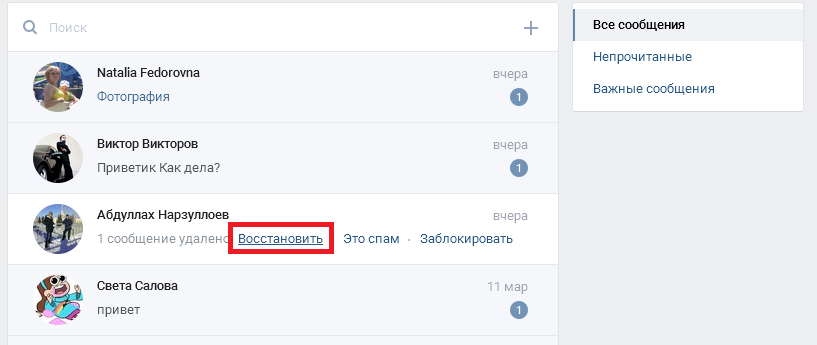
2. Выделить сообщение ВК, поставив слева от него галочку. Тогда сверху экрана переписки станет доступна панель операций. В этой панели выбираем звездочку – и все.
Как посмотреть важные сообщения ВКонтакте
Теперь давайте посмотрим, куда сохраняются и где найти важные сообщения в ВК. Для этого переходим в раздел “Сообщения” к списку всех диалогов и в выбираем одноименный раздел.
В новом окне откроются все сообщения, которые когда либо были помечены отметкой важности. Здесь показано содержимое сообщения, а также дата или время его написания.
Можно в любой момент перейти к тому дню и времени, когда было отмечено сообщение, просто кликнув по нему. Так вы можете посмотреть не только сообщение, но и весь кусок переписки, в котором оно находится.
Как посмотреть важные сообщения в ВК с телефона
К сожалению, в мобильной версии приложения эта операция недоступна (ни на телефонах с операционной системой Андроид, ни на Айфонах).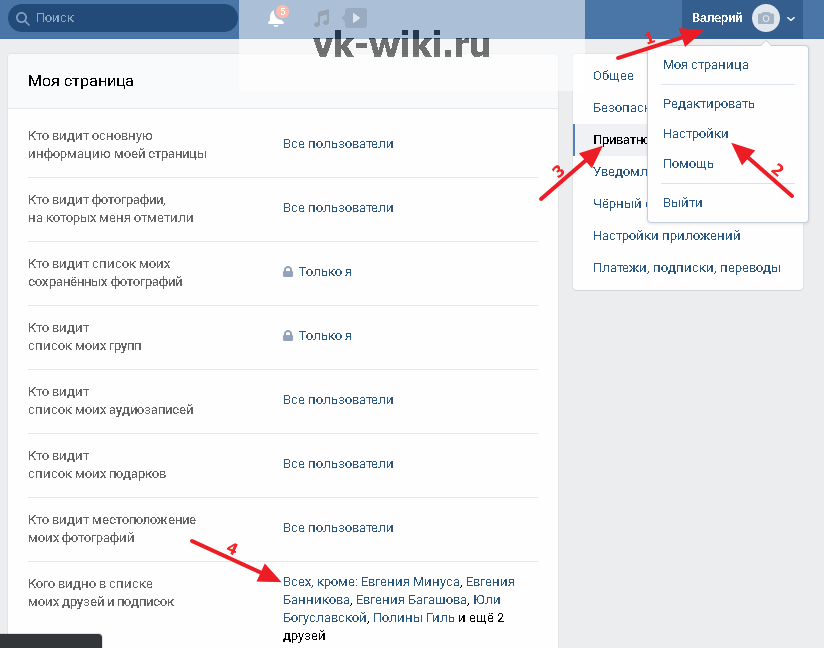 Но можно прибегнуть к маленькой хитрости. Надо зайти на сайт ВКонтакте через браузер и далее в боковом меню выбрать “Полная версия”. Тогда на телефоне откроется полная версия сайта, где вы сможете перейти в раздел с важными сообщениями и найти или посмотреть необходимое вам.
Но можно прибегнуть к маленькой хитрости. Надо зайти на сайт ВКонтакте через браузер и далее в боковом меню выбрать “Полная версия”. Тогда на телефоне откроется полная версия сайта, где вы сможете перейти в раздел с важными сообщениями и найти или посмотреть необходимое вам.
Для того, чтобы убрать сообщение в ВК из списка важных, надо перейти в одноименный раздел и снять отметку с него, кликнув по звездочке.
Также можете кликнуть по дате или стрелочке напротив сообщения для перехода в диалог, где оно находится, и отключить важность там.
(своей, стене друга или сообщества).
Но иногда бывают такие случаи, когда вам нужно срочно найти какую-то информацию в переписке с человеком ВКонтакте . Это может быть просто фотография, видео, ссылка, а может быть просто какой-то текст, описание или адрес. Мало ли случаев бывает в жизни.
Если у вас много друзей ВКонтакте или просто много переписок, найти нужное, очень трудно. Особенно, если вы не первый год в этой соц. сети, значит количество переписок у вас много. Как найти нужные сообщения, нужную информацию ВКонтакте очень быстро?
сети, значит количество переписок у вас много. Как найти нужные сообщения, нужную информацию ВКонтакте очень быстро?
Поиск нужного сообщения по всем диалогам Вконтакте
Для поиска по всем диалогам на вашей страничке ВК, вам нужно в левом меню ВК нажать на надпись МОИ СООБЩЕНИЯ, и в строку поиска ПОИСК СООБЩЕНИЙ ИЛИ СОБЕСЕДНИКОВ, в эту строку вам нужно вбить свой запрос для поиска.
И нажмите справа на кнопку ПОИСК. Справа от этой кнопки есть рисунок календаря, нажав на него, вы можете искать в диалогах до определенной даты (подробнее читайте ниже).
Для примера, я буду искать слово ИСКАТЬ.
Интересный момент!
Если вы хотите найти конкретное предложение с определенными дословными словами без изменений, вам нужно взять эту фразу в кавычки. Иначе в результатах поиска вам будут выходить диалоги, где ваше слово или фраза – запрос, будут изменены по падежам, числам и т.п.
На скриншоте я вам показала на примере слова ИСКАТЬ, если вы будете искать слово «искать» в кавычках, тогда вам найдутся сообщения (диалоги ВК), где будет именно это слово или фраза.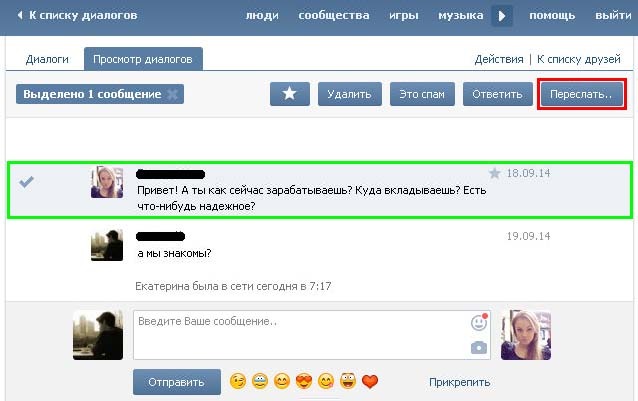
Нажав на ПОИСК, вам покажут результаты вашего поиска. Слова или фразы, которые вы искали, теперь выделены темно-серым цветом в вашей переписке. Чтобы было видно лучше, я выделила слова желтым цветом.
Как перейти к искомому сообщению в диалогах?
После того, как вы нашли нужное сообщение, вам нужно перейти к переписке, к которой относится ваше найденное слово или фраза, для этого просто нажмите на сам текст переписки (сообщения).
Откроется ваша переписка с найденным сообщением, которое вы искали, вкладка называется ПРОСМОТР ДИАЛОГОВ.
Если вы захотите вернуться в ваш поиск, просто нужно нажать на соседнюю вкладку РЕЗУЛЬТАТЫ ПОИСКА. Поиск ключевых слов или фраз откроется там, на чем вы остановились. Чтобы отменить поиск, в строке поиска справа кликните на слово ОТМЕНА.
Если у вас будет найдена большая переписка с человеком, и вам нужно будет посмотреть самые первые сообщения (конец диалога), можно просто нажать на надпись внизу ПЕРЕЙТИ В КОНЕЦ ИСТОРИИ СООБЩЕНИЙ.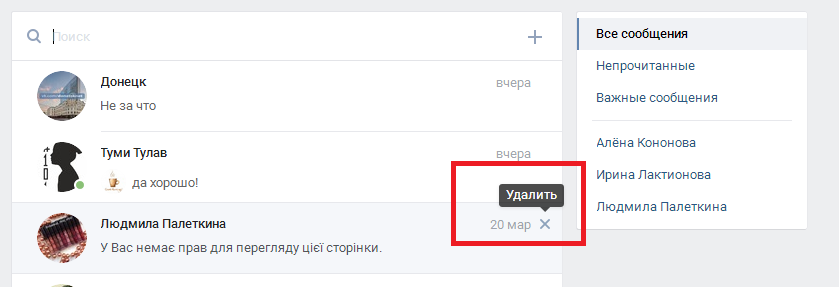
Иногда бывают случаи, когда помнишь конкретного человека, с кем переписывался и на какую тему, но нужно что-то найти по вашей переписке. Тогда вам не нужно искать по всем диалогам, вы можете искать сразу же по переписке с данным человеком.
Заходите в левое меню, выбираете МОИ СООБЩЕНИЯ, дальше нажимаете на переписку с человеком, с которым вы переписывались. Наверху справа ищите надпись ДЕЙСТВИЯ, нажимаете и выходит меню, выбираете ПОИСК ПО ИСТОРИИ СООБЩЕНИЙ
Далее в окно поиска вводите нужное слово или поисковую фразу и нажимаете ПОИСК.
Вам покажутся результаты поиска, аналогично с поиском по всем диалогам, если вы возьмете искомое слово или фразу в кавычки, тогда слова будут искаться без изменений. В результатах поиска будут подсвечены темно-серым цветом результаты вашего поиска.
Если вы знаете примерную дату, когда была ваша переписка с человеком, вы можете сузить поиск с помощью фильтра поиска по дате.
Для этого, как я вам уже писала выше, в строке поиска есть возле кнопки ПОИСК, рисунок календаря, нажав на него, вы можете выбрать дату для поиска необходимой фразы или слова.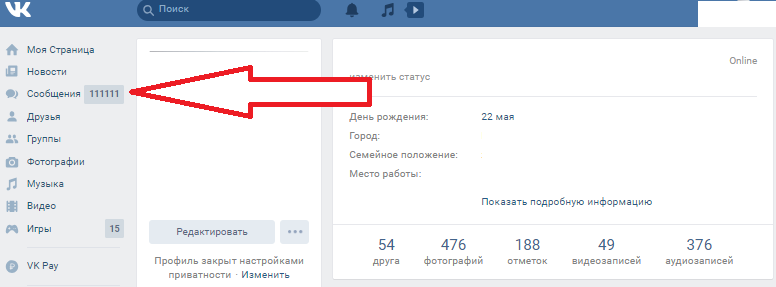
После нажатия на календарь, у вас откроется окно с календарем текущего месяца, здесь вы можете выбрать необходимую дату.
Также, нажав на саму надпись, в моем случае «август 2016», вы можете выбрать другой месяц или даже год для поиска. Для этого просто нужно будет нажимать на стрелочки. Для того, чтобы перейти к определенному году или месяцу, вам нужно просто нажать на него.
Когда вы нажимаете на число, месяц, год произойдет нужный вам поиск и в окне покажутся результаты поиска. При этом, в итогах поиска будут результаты включительно до указанной даты.
Нажав на значок календаря, внизу под числами, вы увидите надпись СБРОСИТЬ ФИЛЬТРАЦИЮ ПО ДАТЕ — нажмите, чтобы сбросить фильтр даты.
Бывают случаи, когда нет необходимости искать какую-то фразу или запрос, вам нужно просто посмотреть переписку за определенное число. Я вам сейчас покажу, как это сделать.
Картинка календаря появляется только после, как вы введете поисковый запрос, но есть выход: чтобы искать переписку за какую-то дату, перейдите по этой ссылке поиска ВК: http://vk. com/im?sel=-2
com/im?sel=-2
Отобразится следующее окно поиска, где и сможете сразу же выбрать интересующую вас дату для поиска, и в результатах поиска покажут сообщения до выбранной вами даты включительно. Поиск будет проходить без учета ключевых слов, а просто до конкретной даты.
Если когда-то вам в переписке присылали любые материалы или файлы (фото, видео, и прочее), вы можете их найти и посмотреть повторно.
Для этого вам нужно зайти в МОИ СООБЩЕНИЯ, зайти в переписку с конкретным человеком и далее нажать в правом верхнем углу ДЕЙСТВИЯ-ПОКАЗАТЬ ВЛОЖЕНИЯ
Дальше вам нужно будет выбрать, что вы хотите искать: фото, видео, аудиозаписи (музыку) или документы. На этих вкладках окно покажет вам те файлы, которыми вы когда-то обменивались с данным человеком. В списках отображаются максимум до 300 файлов.
Но вы не сможете найти файлы или фото в данной переписке, если вы поделились с человеком определённой фотографией, видеозаписью или аудиозаписью, которые были загружены вами вне диалога, то после изменения/удаление их, они изменятся/удалятся и из диалога.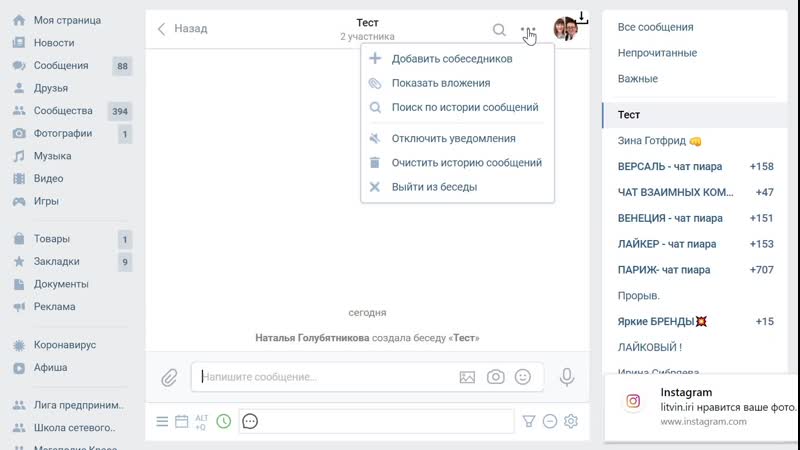 Поэтому собеседник, открывая такой материал в диалоге, увидит внесённые изменения или не увидит его вовсе, если он был удалён. На документы это правило не распространяется.
Поэтому собеседник, открывая такой материал в диалоге, увидит внесённые изменения или не увидит его вовсе, если он был удалён. На документы это правило не распространяется.
Если вы вышли из беседы (чата) или были исключены, найти её вы можете в списке ваших диалогов.
Просто забейте название чата (диалога) в строку поиска (аналогично простому поиску по сообщения), если конечно помните название беседы.
Вконтакте помнит все названия, но в результатах будет отображаться самое последнее. Также учтите, что поиск по названию не сработает, если вы удаляли историю сообщений чата, который ищите.
В этом случае найти нужный чат (переписку) можно с помощью адресной строки. Вам нужно просто скопировать ссылку поиска http://vk.com/im?sel=c# , и вместо знака # введите номер переписки (он всегда отображается в адресной строке, когда беседа/чат открыты).
Первая беседа, участником которой вы стали, имеет номер 1, следующей беседе присваивается номер по порядку. Поэтому простой перебор чисел и поможет вам найти нужную беседу.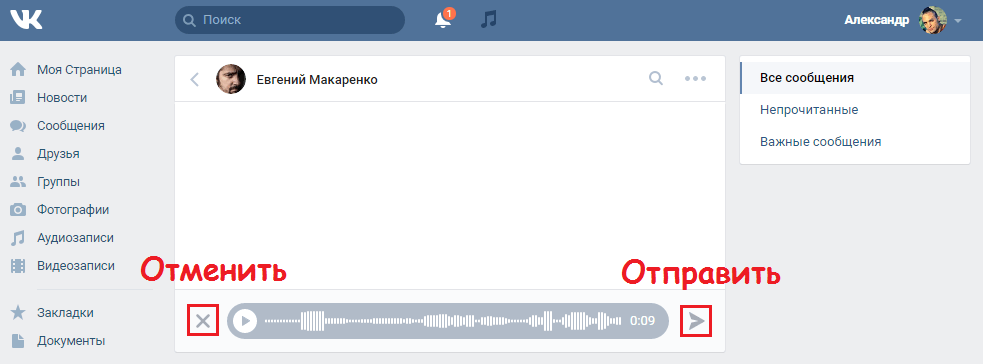
На этом обзор ответов на вопросы по поиску ВК на сегодня закончен. Если вам интересен Поиск по стене ВК, то почитайте эту статью:
Если ваша страница вдруг будет заморожена, вот здесь я рассказываю, И также можете прочитать, если вам надоест эта социальная сеть,
А также я Вас приглашаю вас в свою
Сегодня Вконтакте добавили долгожданную фичу — закрепление сообщений в многопользовательских диалогах. Данное предложение было высказано аж в 2012 году, реализовали это пять лет спустя. К примеру, в Телеграмме это уже давно есть. Теперь доступно и Вконтакте, правда на сегодняшний день только в полной версии сайта. Рассмотрим подробнее как это работает.
Закрепление сообщения Вконтакте
В диалоге, где участвуют 3 и более людей вы можете закрепить абсолютно любое : и свое и чужое. Каждый участник беседы будет видеть ваше закрепленное сообщение, оно будет базироваться наверху чата.
Делается это для выноски важной информации, чтобы ни один участник не пропустил и прочитал сообщение.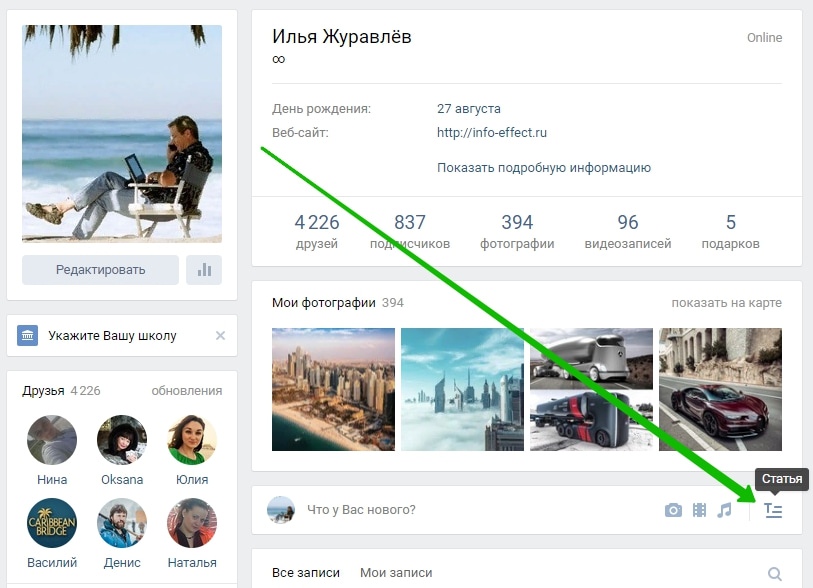 Вы не можете удалить закрепленное сообщение, можно только скрыть его, нажав на крестик. Скроется оно только для вас, для остальных оно останется неизменным. Каждый может перекрыть сообщение сверху, закрепив любое другое сообщение. Перейдем к непосредственному описанию процесса.
Вы не можете удалить закрепленное сообщение, можно только скрыть его, нажав на крестик. Скроется оно только для вас, для остальных оно останется неизменным. Каждый может перекрыть сообщение сверху, закрепив любое другое сообщение. Перейдем к непосредственному описанию процесса.
Все просто. Выделяем одно сообщение и нажимаем на крайнюю левую иконку.
И ваше высказывание, как царь горы, возглавляет многообразие текстовых сообщение диалога. С разделом Сообщения много интересных возможностей, на страницах блога вы можете узнать и можно ли .
О запуске нового сервиса, с помощью которого пользователи могут общаться с администрацией сообществ, используя привычные Диалоги. С сегодняшнего дня он доступен всем сообществам!
Включить его в своей группе или публичной странице можно в управлении сообществом. После этого будьте готовы оперативно и качественно отвечать пользователям. А быть максимально оперативными вам помогут индикаторы о новых сообщениях в левом меню — http://vk. com/wall-2158488_488661
com/wall-2158488_488661
Этот сервис в первую очередь призван улучшить взаимодействие между компаниями и пользователями: например, вы им можете воспользоваться, чтобы забронировать столик в ресторане или номер в отеле, проконсультироваться насчёт покупки автомобиля или заказать еду на дом. Всё это теперь можно сделать при помощи ВКонтакте в уже привычном каждому интерфейсе, забыв об утомительных ожиданиях на линии телефона и о других способах связи с представителями компании.
Развлекательные и информационные сообщества тоже могут придумать свои методы использования этого сервиса. Вы к примеру, можете связываться с победителями конкурсов, общаться с рекламодателями, собирать пользовательский контент, получать отзывы о нём, или просто ближе узнавать свою аудиторию посредством личного общения.
Кнопка для отправки сообщения находится под аватаром сообщества, а если её там нет — администраторы решили не подключать сервис. Оставить сообщение вы также можете с мобильной версии сайта и со всех официальных клиентов соцсети для смартфонов. Во время тестирования нового сервиса половина сообщений сообществам были отправлены именно с мобильных устройств.
Во время тестирования нового сервиса половина сообщений сообществам были отправлены именно с мобильных устройств.
В десктопной версии сайта в окне написания сообщения вы увидите примерное время ожидания ответа, которое высчитывается автоматически на основе того, как быстро администраторы отвечали ранее. В первые дни после включения сообщений в сообществе этого показателя может не быть.
Возможности сообщений для сообществВы никогда не упустите контекст диалога с вашим клиентом: ВКонтакте сохраняет переписку с каждым человеком, который обратился к вам. Нововведение также позволяет брендам отказаться от создания специальных профилей, которые использовались раньше, чтобы вести непубличные диалоги.При использовании инструмента все диалоги происходят от имени сообщества бренда — независимо от того, какой администратор или редактор страницы в нём участвует. Кроме того, ВКонтакте подскажет вам, какой менеджер отвечает на то или иное сообщение прямо сейчас, а также кто из сотрудников компании уже общался с пользователем ранее. |
| Используя сообщения для сообществ при работе с вашими клиентами, вы можете не опасаться за безопасность персональных данных пользователей: ВКонтакте поддерживает современный протокол HTTPS, который исключает передачу данных третьим лицам. Вы также можете полностью исключить любые форс-мажорные обстоятельства с помощью двухэтапной аутентификации, которая активируется в настройках аккаунта каждого менеджера.Кроме того, новый инструмент призван решить проблему аккаунтов фейковой поддержки, которые занимались мошенничеством, обманом запрашивая у пользователей их персональные данные, а также позволит компаниям отказаться от создания специальных аккаунтов, ранее использовавшиеся для ведения непубличного диалога с клиентами. |
Важные сообщения Вконтакте: как пометить и найти?
Если раньше социальные сети использовались исключительно только для общения между пользователями, то уже в настоящее время эти популярные площадки для общения используются также для ведения бизнеса и другой работы. Довольно часто люди пишут и отсылают в сообщениях важную информацию и очень важно, чтобы эти данные всегда можно было найти без проблем.
Довольно часто люди пишут и отсылают в сообщениях важную информацию и очень важно, чтобы эти данные всегда можно было найти без проблем.
Именно для этого и существует специальная возможность Вконтакте – выделить сообщения, в которых храниться важная информация. Их потом можно будет легко отыскать и открыть в один клик. Сделать это есть возможность, как с мобильного устройства, так и с компьютера или ноутбука.
Стоит отметить, что данная функция очень удобная тем, что:
- можно без проблем сохранять всю необходимую информацию не выходя из данной социальной сети;
- иметь возможность быстро отыскать сохраненный ранее диалог с другим пользователем;
- можно делать определенные метки в диалоге, для того, чтобы потом быстро найти необходимое сообщение.
Именно для того, чтобы пользователь имел быстрый доступ к своим перепискам или сохраненным диалогам, руководством социальной сети Вконтакте и была придумана данная опция.
Как закрепить важные сообщения?
Не все письма можно отнести к данной категории. Но, если вам нужно будет выделить такие уведомления, то сделать это можно довольно просто.
- Если вы для входа в социальную сеть используете компьютер или ноутбук, то тогда первым делом необходимо будет зайти в раздел сообщений. Дальше вам предстоит отыскать необходимый диалог и нажать на то сообщение, которое хранит ценную для вас информацию. Таких уведомлений может быть несколько. После того, как вы выберете все нужные сообщения, вам нужно будет вверху нажать на иконку «звездочка». Дальше для просмотра важных сообщений вам просто необходимо зайти в раздел сообщений и кликнуть там, на ссылку «важные сообщения». Так можно будет выделять все те письма, которые имеют в себе важную информацию, чтобы потом можно было их открыть только одним нажатием ссылки.
- Второй способ предназначен для тех пользователей, которые предпочитают мобильный телефон для входа ВК. Для таких людей, необходимо будет скачать специальное приложение Kate Mobile. В этой программе есть доступ к разделу важных сообщений, так как в мобильном приложении сайта Вконтакте такая возможность не предусмотрена. Здесь для того, чтобы данное сообщение можно было быстро найти, нужно первым делом зайти в раздел сообщений. Там выбрать те уведомления, которые вы хотите выделить в отдельную категорию. После этого нужно кликнуть на сообщении и из всех перечисленных опций, выбрать «пометить как важное». Теперь нужную информацию вы сможете быстро найти, для этого необходимо просто нажать на многоточие. Это и есть главное меню данного приложения. Именно здесь вы сможете найти все помеченные важные сообщения.
Сохранить такие уведомления вы сможете как на ПК, так и на свое мобильное устройство.
Снять отметку важности из сообщения
Если данная информация потеряла свою актуальность, вы сможете убрать данное сообщение из категории важных. Для того, чтобы это сделать вам предстоит отыскать раздел, в котором храниться вся важная для вас информация.
После этого, пользователь должен снять метку с данного сообщения. Сделать это довольно просто: необходимо нажать на изображение «звездочки», которая размещена напротив выбранного уведомления.
Для того, чтобы сделать данное сообщение «неважным», вы также можете нажать на дату, или же на ссылку напротив выбранного уведомления и можно там же снять «важность» с этого сообщения.
Как отмечать важные сообщения в вк
Как посмотреть в вк важные сообщения – Важные сообщения Вконтакте, как добавить и просмотреть
Важные сообщения Вконтакте, как добавить и просмотреть
Вконтакте есть инструмент, позволяющий отмечать определенные сообщения в диалоге. Это нужно для того, чтобы поместить их в отдельный список, и при необходимости, быстро просмотреть (см. поиск по сообщениям вконтакте).
Такие сообщения называются важными. Сейчас я покажу вам, как написать сообщение вконтакте, и добавить его в список важных.
Оглавление:
- Как добавить сообщение в список важных
- Как посмотреть важные сообщения Вконтакте
- А если через телефон?
- Заключение
Как добавить сообщение в список важных
Перейдите на свою страницу и откройте диалог с нужным пользователем. Теперь найдите нужное сообщение. Сейчас вам нужно щелкнуть по нему курсором мыши, для выделения. Оно будет помечено серым цветом, а в верхней части окна появится дополнительное меню. В нем нажмите на значок в виде звездочки — сообщение будет помечено, как важное.
Как посмотреть важные сообщения Вконтакте
В любой момент вы можете просмотреть список сообщений, которые получили отметку «Важные». Перейти к просмотру можно со страницы диалогов, или из окна переписки. Для этого нужно перейти по ссылке «Важные сообщения», в правом блоке меню.
У вас откроется окно, в котором будут отображены все сообщения, которые вы посчитали нужным добавить в список.
Вы можете прочитать его прямо из этой формы, либо перейти к сообщению в диалоге с пользователем, щелкнув по нему курсором мыши.
А если через телефон?
К сожалению, получить доступ к важным сообщениям, можно только через компьютер (см. агент Вконтакте). В мобильном приложении отсутствует возможность просмотра (см. скачать вк для windows 7).
Но вы можете прибегнуть к одной хитрости. На своем телефоне, используйте браузер для входа в социальную сеть. И переключитесь на полную версию ВК. Тогда можно будет перейти к просмотру списка, по аналогии с методом, рассмотренным выше.
Заключение
Читайте также:
Очень удобная функция. Используйте ее, чтобы не потерять важную информацию, которая есть у вас в переписке.
Вопросы?
Вам помогла эта информация? Удалось решить возникший вопрос?
Понравилась статья? Пожалуйста, подпишитесь на нас Вконтакте!
Мой мир
Одноклассники
Google+
Загрузка…vksetup.ru
Как открыть избранные сообщения в вк. Важные сообщение вконтакте
Сегодня Вконтакте добавили долгожданную фичу — закрепление сообщений в многопользовательских диалогах. Данное предложение было высказано аж в 2012 году, реализовали это пять лет спустя. К примеру, в Телеграмме это уже давно есть. Теперь доступно и Вконтакте, правда на сегодняшний день только в полной версии сайта. Рассмотрим подробнее как это работает.
Закрепление сообщения Вконтакте
В диалоге, где участвуют 3 и более людей вы можете закрепить абсолютно любое : и свое и чужое. Каждый участник беседы будет видеть ваше закрепленное сообщение, оно будет базироваться наверху чата.Делается это для выноски важной информации, чтобы ни один участник не пропустил и прочитал сообщение. Вы не можете удалить закрепленное сообщение, можно только скрыть его, нажав на крестик. Скроется оно только для вас, для остальных оно останется неизменным. Каждый может перекрыть сообщение сверху, закрепив любое другое сообщение. Перейдем к непосредственному описанию процесса.
Все просто. Выделяем одно сообщение и нажимаем на крайнюю левую иконку.
И ваше высказывание, как царь горы, возглавляет многообразие текстовых сообщение диалога. С разделом Сообщения много интересных возможностей, на страницах блога вы можете узнать и можно ли .
И для чего они нужны.
Что такое важные сообщения в ВК и для чего они нужны
Исходя из определения, несложно понять, что они хранят в себе некую исключительную и нужную информацию, поэтому ВКонтакте придумали специальный инструмент для отметки подобных сообщений и сохранения их в определенное место для быстрого доступа к ним.
Для чего стоит помечать сообщение в ВК, как важное:
- чтобы сохранить какую-то важную информацию;
- чтобы просто сохранить кусок диалога и потом быстро найти его;
- для создания определенных меток (вех) в истории переписки, чтобы потом быстро найти определенный кусок по дате или содержанию.
Как отметить сообщение как важное
Сделать это можно двумя способами:
1. В диалоге выбрать сообщение и при наведении на него мышкой справа появятся две иконки – ручка () и звездочка (“Отметить как важное”). Кликаем по звездочке – и готово.
2. Выделить сообщение ВК, поставив слева от него галочку. Тогда сверху экрана переписки станет доступна панель операций. В этой панели выбираем звездочку – и все.
Как посмотреть важные сообщения ВКонтакте
Теперь давайте посмотрим, куда сохраняются и где найти важные сообщения в ВК. Для этого переходим в раздел “Сообщения” к списку всех диалогов и в выбираем одноименный раздел.
В новом окне откроются все сообщения, которые когда либо были помечены отметкой важности. Здесь показано содержимое сообщения, а также дата или время его написания.
Можно в любой момент перейти к тому дню и времени, когда было отмечено сообщение, просто кликнув по нему. Так вы можете посмотреть не только сообщение, но и весь кусок переписки, в котором оно находится.
Как посмотреть важные сообщения в ВК с телефона
К сожалению, в мобильной версии приложения эта операция недоступна (ни на телефонах с операционной системой Андроид, ни на Айфонах). Но можно прибегнуть к маленькой хитрости. Надо зайти на сайт ВКонтакте через браузер и далее в боковом меню выбрать “Полная версия”. Тогда на телефоне откроется полная версия сайта, где вы сможете перейти в раздел с важными сообщениями и найти или посмотреть необходимое вам.
Для того, чтобы убрать сообщение в ВК из списка важных, надо перейти в одноименный раздел и снять отметку с него, кликнув по звездочке.
Также можете кликнуть по дате или стрелочке напротив сообщения для перехода в диалог, где оно находится, и отключить важность там.
Всем добрый день. В этой статье мы поговорим об одной из главных функций соцсети “ВКонтакте” – отправке сообщений другим пользователям. А также заодно узнаем о некоторых нюансах, связанных с отправлением сообщений, выясним, какими возможностями и функционалом они обладают, разберемся как управлять перепиской и многое другое.
Сообщения “ВКонтакте” – довольно мощный инструмент.
usercpu.ru
Как найти важные сообщения в контакте. Как посмотреть важные сообщения в ВК с телефона. Как переслать сообщение
И для чего они нужны.
Что такое важные сообщения в ВК и для чего они нужны
Исходя из определения, несложно понять, что они хранят в себе некую исключительную и нужную информацию, поэтому ВКонтакте придумали специальный инструмент для отметки подобных сообщений и сохранения их в определенное место для быстрого доступа к ним.
Для чего стоит помечать сообщение в ВК, как важное:
- чтобы сохранить какую-то важную информацию;
- чтобы просто сохранить кусок диалога и потом быстро найти его;
- для создания определенных меток (вех) в истории переписки, чтобы потом быстро найти определенный кусок по дате или содержанию.
Как отметить сообщение как важное
Сделать это можно двумя способами:
1. В диалоге выбрать сообщение и при наведении на него мышкой справа появятся две иконки – ручка () и звездочка (“Отметить как важное”). Кликаем по звездочке – и готово.
2. Выделить сообщение ВК, поставив слева от него галочку. Тогда сверху экрана переписки станет доступна панель операций. В этой панели выбираем звездочку – и все.
Как посмотреть важные сообщения ВКонтакте
Теперь давайте посмотрим, куда сохраняются и где найти важные сообщения в ВК. Для этого переходим в раздел “Сообщения” к списку всех диалогов и в выбираем одноименный раздел.
В новом окне откроются все сообщения, которые когда либо были помечены отметкой важности. Здесь показано содержимое сообщения, а также дата или время его написания.
Можно в любой момент перейти к тому дню и времени, когда было отмечено сообщение, просто кликнув по нему. Так вы можете посмотреть не только сообщение, но и весь кусок переписки, в котором оно находится.
Как посмотреть важные сообщения в ВК с телефона
К сожалению, в мобильной версии приложения эта операция недоступна (ни на телефонах с операционной системой Андроид, ни на Айфонах). Но можно прибегнуть к маленькой хитрости. Надо зайти на сайт ВКонтакте через браузер и далее в боковом меню выбрать “Полная версия”. Тогда на телефоне откроется полная версия сайта, где вы сможете перейти в раздел с важными сообщениями и найти или посмотреть необходимое вам.
Для того, чтобы убрать сообщение в ВК из списка важных, надо перейти в одноименный раздел и снять отметку с него, кликнув по звездочке.
Также можете кликнуть по дате или стрелочке напротив сообщения для перехода в диалог, где оно находится, и отключить важность там.
Получать сообщения Вконтакте любят все, но многие пользователи стараются просматривать текст анонимно, сделав вид, что месседжи не прочитаны. Человек на такие поступки решается по разным причинам. Во-первых, не хочет принимать участие в переписке (особенно, если это коллективная беседа). Во-вторых, пользователь в данный момент не знает, что написать. В-третьих, нет желания продолжать общение с тем или иным пользователем. В-четвертых, необходимо потянуть время ответа, выбрав новую линию поведения. Прочитать сообщения в ВК и оставить их непрочитанными, вполне возможно. Далее разберемся как это сделать.
Анонимное прочтение сообщений на компьютере
Никаких специальных приложений и программ не понадобится. Все довольно просто. Нужно только выполнить следующие, последовательно связанные действия:
1. Авторизоваться в социальной сети;
2. Зайти в личные сообщения;
3. Поставить курсор мышки в адресную строку, которую нужно почистить до символов im?. В результате этого должен выйти линк следующего вида https://vk.com/im?;
4. Добавить к линку q=day:17122017, чтобы получился https://vk.com/im?q=day:17122017. Цифры в конце ссылки будут означать дату, до которой в поиске будут найдены все сообщения переписки. Цифры, соответственно, выбираете и вписываете те, которые вам нужны.
Как читать сообщения ВК с телефона, чтобы они оставались непрочитанными
Второй способ подходит только для обладателей мобильных гаджетов, которые работают на операционной системе Андроид. Читать уведомления, пришедшие в Вконтакте можно через приложение, которое называется kate mobile. Его надо скачать, установить на мобильное устройство, чтобы с его помощью просматривать сообщения. Только перед этим в настройках нужно поставить галочку напротив строки «Активировать режим невидимки». Там же выставляется параметр «закрыть сообщение непрочитанным».
Важные нюансы
Часто пользователи случайно нажимают на сообщен
innovakon.ru
Где в вк важные сообщения. Личные сообщения для сообществ вконтакте
О запуске нового сервиса, с помощью которого пользователи могут общаться с администрацией сообществ, используя привычные Диалоги. С сегодняшнего дня он доступен всем сообществам!
Включить его в своей группе или публичной странице можно в управлении сообществом. После этого будьте готовы оперативно и качественно отвечать пользователям. А быть максимально оперативными вам помогут индикаторы о новых сообщениях в левом меню — http://vk.com/wall-2158488_488661
Этот сервис в первую очередь призван улучшить взаимодействие между компаниями и пользователями: например, вы им можете воспользоваться, чтобы забронировать столик в ресторане или номер в отеле, проконсультироваться насчёт покупки автомобиля или заказать еду на дом. Всё это теперь можно сделать при помощи ВКонтакте в уже привычном каждому интерфейсе, забыв об утомительных ожиданиях на линии телефона и о других способах связи с представителями компании.
Развлекательные и информационные сообщества тоже могут придумать свои методы использования этого сервиса. Вы к примеру, можете связываться с победителями конкурсов, общаться с рекламодателями, собирать пользовательский контент, получать отзывы о нём, или просто ближе узнавать свою аудиторию посредством личного общения.
Кнопка для отправки сообщения находится под аватаром сообщества, а если её там нет — администраторы решили не подключать сервис. Оставить сообщение вы также можете с мобильной версии сайта и со всех официальных клиентов соцсети для смартфонов. Во время тестирования нового сервиса половина сообщений сообществам были отправлены именно с мобильных устройств.
В десктопной версии сайта в окне написания сообщения вы увидите примерное время ожидания ответа, которое высчитывается автоматически на основе того, как быстро администраторы отвечали ранее. В первые дни после включения сообщений в сообществе этого показателя может не быть.
Возможности сообщений для сообществ| Вы никогда не упустите контекст диалога с вашим клиентом: ВКонтакте сохраняет переписку с каждым человеком, который обратился к вам. Нововведение также позволяет брендам отказаться от создания специальных профилей, которые использовались раньше, чтобы вести непубличные диалоги.При использовании инструмента все диалоги происходят от имени сообщества бренда — независимо от того, какой администратор или редактор страницы в нём участвует. Кроме того, ВКонтакте подскажет вам, какой менеджер отвечает на то или иное сообщение прямо сейчас, а также кто из сотрудников компании уже общался с пользователем ранее. |
| Используя сообщения для сообществ при работе с вашими клиентами, вы можете не опасаться за безопасность персональных данных пользователей: ВКонтакте поддерживает современный протокол HTTPS, который исключает передачу данных третьим лицам. Вы также можете полностью исключить любые форс-мажорные обстоятельства с помощью двухэтапной аутентификации, которая активируется в настройках аккаунта каждого менеджера.Кроме того, новый инструмент призван решить проблему аккаунтов фейковой поддержки, которые занимались мошенничеством, обманом запрашивая у пользователей их персональные данные, а также позволит компаниям отказаться от создания специальных аккаунтов, ранее использовавшиеся для ведения непубличного диалога с клиентами. |
И для чего они нужны.
Что такое важные сообщения в ВК и для чего они нужны
Исходя из определения, несложно понять, что они хранят в себе некую исключительную и нужную информацию, поэтому ВКонтакте придумали специальный инструмент для отметки подобных сообщений и сохранения их в определенное место для быстрого доступа к ним.
Для чего стоит помечать сообщение в ВК, как важное:
- чтобы сохранить какую-то важную информацию;
- чтобы просто сохранить кусок диалога и потом быстро найти его;
- для создания определенных меток (вех) в истории переписки, чтобы потом быстро найти определенный кусок по дате или содержанию.
Как отметить сообщение как важное
Сделать это можно двумя способами:
1. В диалоге выбрать сообщение и при наведении на него мышкой справа появятся две иконки – ручка () и звездочка (“Отметить как важное”). Кликаем по звездочке – и готово.
2. Выделить сообщение ВК, поставив слева от него галочку. Тогда сверху экрана переписки станет доступна панель операций. В этой панели выбираем звездочку – и все.
Как посмотреть важные сообщения ВКонтакте
Теперь давайте посмотрим, куда сохраняются и где найти важные сообщения в ВК. Для этого переходим в раздел “Сообщения” к списку всех диалогов и в выбираем одноименный раздел.
В новом окне откроются все сообщения, которые когда либо были помечены отметкой важности. Здесь показано содержимое сообщения, а также дата или время его написания.
Можно в любой момент перейти к тому дню и времени, когда было отмечено сообщение, просто кликнув по нему. Так вы можете посмотреть не только сообщение, но и весь кусок переписки, в котором оно находится.
Как посмотреть важные сообщения в ВК с телефона
К сожалению, в мобильной версии приложения эта операция недоступна (ни на телефонах с операционной системой Андроид, ни на Айфонах). Но можно прибегнуть к маленькой хитрости. Надо зайти на сайт ВКонтакте через браузер и далее в боковом меню выбрать “Полная версия”. Тогда на телефоне откроется полная версия сайта, где вы сможете перейти в раздел с важными сообщениями и найти или посмотреть необходимое вам.
Для того, чтобы убрать сообщение в ВК из списка важных, надо перейти в одноименный раздел и снять отметку с него, кликнув по звездочке.
Также можете кликнуть по дате или стрелочке напротив сообщения для перехода в диалог, где оно находится, и отключить важность там.
Как узнать, есть ли новые (непрочитанные) сообщения ВКонтакте?
Хочешь узнать о сообщениях ВКонтакте, не заходя туда? Это возможно, и при этом ты не появишься в онлайне! Воспользуйся сайтом «Вход ». Подключи свою страничку ВК (кнопкой «Вход» ) и заходи на этот сайт в любой момент, чтобы посмотреть, есть ли у тебя новые непрочитанные сообщения ВКонтакте. При этом ты не будешь онлайн, как будто тебя нет на сайте (как невидимка). Также он показывает другие события ВКонтакте (комментарии, лайки, заявки в друзья, отметки на фото и другое). Вот так:
А если ты уже находишься на сайте ВКонтакте, то о новых сообщениях ты узнаешь по значку рядом с пунктом меню «Сообщения». Там будет «плюс» и цифра, означающая, сколько у тебя новых сообщений — например, +1 . Нажми на «Сообщения», и ты их увидишь.
Как прочитать сообщение ВКонтакте?
Если ты уже пользуешься стартовой страницей «Вход », то это очень просто. Когда открываешь ее по адресу сайт, она показывает, сколько у тебя новых сообщений (например, «Сообщений: 1 »). Просто нажми туда, и у тебя сразу откроются сообщения. Непрочитанные будут выделены бледно-голубым фоном, а рядом написано, кто их тебе прислал. Нажми на сообщение, которое ты хочешь прочитать (там может быть не одно, а несколько сообщений, но сначала показывается только самое последнее).
Что делать, если ВКонтакте показывает непрочитанные сообщения, но их нет?
Сайт ВКонтакте может показывать, что у тебя есть непрочитанные сообщения (например, +1 ), хотя их нет. Это просто глюк. Обнови страницу полностью (нажми комбинацию клавиш Ctrl-F5) или очисти временные файлы (кэш) своего браузера.
Как написать и отправить сообщение?
Зайди на страницу человека, которому ты хочешь написать (просто нажми на его имя). Там будет кнопка «Отправить сообщение». Нажми на нее и напиши сообщение. Нужно поздороваться и быть вежливым. Затем нажми «Отправить», и сообщение отправится.
Если кнопки «Отправить сообщение» нет, значит, человек разрешил только некоторым людям ему писать. Например, только друзьям. Если ты у него не в друзьях, то в этом случае написать сообщение не сможешь. Может также оказаться, что он заблокировал лично тебя , если на это были причины.
Если ты хочешь отправить сообщение
lab-music.ru
Как отметить важные сообщения вконтакте. Сообщения вконтакте
Такие сообщения называются важными. Сейчас я покажу вам, и добавить его в список важных.
Как добавить сообщение в список важных
Перейдите на свою страницу и откройте диалог с нужным пользователем. Теперь найдите нужное сообщение. Сейчас вам нужно щелкнуть по нему курсором мыши, для выделения. Оно будет помечено серым цветом, а в верхней части окна появится дополнительное меню. В нем нажмите на значок в виде звездочки — сообщение будет помечено, как важное.
Как посмотреть важные сообщения Вконтакте
В любой момент вы можете просмотреть список сообщений, которые получили отметку «Важные» . Перейти к просмотру можно со страницы диалогов, или из окна переписки. Для этого нужно перейти по ссылке «Важные сообщения» , в правом блоке меню.
У вас откроется окно, в котором будут отображены все сообщения, которые вы посчитали нужным добавить в список.
А если через телефон?
К сожалению, получить доступ к важным сообщениям, можно только через компьютер (см. ). В мобильном приложении отсутствует возможность просмотра (см. ).
Но вы можете прибегнуть к одной хитрости. На своем телефоне, используйте браузер для входа в социальную сеть. И переключитесь на полную версию ВК. Тогда можно будет перейти к просмотру списка, по аналогии с методом, рассмотренным выше.
Заключение
Очень удобная функция. Используйте ее, чтобы не потерять важную информацию, которая есть у вас в переписке.
Вопросы?
Вконтакте
Как узнать, есть ли новые (непрочитанные) сообщения ВКонтакте?
Хочешь узнать о сообщениях ВКонтакте, не заходя туда? Это возможно, и при этом ты не появишься в онлайне! Воспользуйся сайтом «Вход ». Подключи свою страничку ВК (кнопкой «Вход» ) и заходи на этот сайт в любой момент, чтобы посмотреть, есть ли у тебя новые непрочитанные сообщения ВКонтакте. При этом ты не будешь онлайн, как будто тебя нет на сайте (как невидимка). Также он показывает другие события ВКонтакте (комментарии, лайки, заявки в друзья, отметки на фото и другое). Вот так:
А если ты уже находишься на сайте ВКонтакте, то о новых сообщениях ты узнаешь по значку рядом с пунктом меню «Сообщения». Там будет «плюс» и цифра, означающая, сколько у тебя новых сообщений — например, +1 . Нажми на «Сообщения», и ты их увидишь.
Как прочитать сообщение ВКонтакте?
Если ты уже пользуешься стартовой страницей «Вход », то это очень просто. Когда открываешь ее по адресу сайт, она показывает, сколько у тебя новых сообщений (например, «Сообщений: 1 »). Просто нажми туда, и у тебя сразу откроются сообщения. Непрочитанные будут выделены бледно-голубым фоном, а рядом написано, кто их тебе прислал. Нажми на сообщение, которое ты хочешь прочитать (там может быть не одно, а несколько сообщений, но сначала показывается только самое последнее).
Что делать, если ВКонтакте показывает непрочитанные сообщения, но их нет?
Сайт ВКонтакте может показывать, что у тебя есть непрочитанные сообщения (например, +1 ), хотя их нет. Это просто глюк. Обнови страницу полностью (нажми комбинацию клавиш Ctrl-F5) или очисти временные файлы (кэш) своего браузера.
Как написать и отправить сообщение?
Зайди на страницу человека, которому ты хочешь написать (просто нажми на его имя). Там будет кнопка «Отправить сообщение». Нажми на нее и напиши сообщение. Нужно поздороваться и быть вежливым. Затем нажми «Отправить», и сообщение отправится.
Если кнопки «Отправить сообщение» нет, значит, человек разрешил только некоторым людям ему писать. Например, только друзьям. Если ты у него не в друзьях, то в этом случае написать сообщение не сможешь. Может также оказаться, что он заблокировал лично тебя , если на это были причины.
Если ты хочешь отправить сообщение человеку, которому уже писал раньше, просто зайди в «Сообщения» и найди его там — откроется вся переписка, и можно будет написать новое сообщение.
Часто возникает вопрос: почему человек не отвечает на сообщения в ВК? Дело в том, что он не обязан тебе отвечать. Даже если он прочел твое сообщение, он может захотеть промолчать. Поэтому не стоит продолжать заваливать собеседника сообщениями, он может тебя просто заблокировать и ты вообще не сможешь с ним общаться.
Итак, когда человек прочитает сообщение и прочитает ли вообще — зависит только от него!
Как восстановить удаленные сообщения, диалог, переписку?
Как удалить, отменить сообщение, если отправил не тому человеку?
Как запретить присылать мне сообщения?
Зайди в настройки ВКонтакте (где они находятся, ), затем в «Приватность» и найди под заголовком «Связь со мной» настройку «Кто может писать мне личные сообщения». Там можно выбрать один из вариантов:
- Все пользователи
- Только друзья
- Друзья и друзья друзей
- Никто
- Все, кроме…
- Некоторые друзья
- Некоторые списки друзей
То есть, например, чтобы разрешить писать тебе личные сообщения только друзьям, а остальным запретить, надо выбрать «Только друзья». Когда выберешь, твой выбор сохранится автоматически.
А если ты хочешь запретить конкретному человеку присылать тебе сообщения, просто заблокируй этого человека .
Как отключить или включить уведомления о сообщениях от определенного человека?
ВКонтакте есть возможность отключать уведомления о сообщениях от определенного человека. Сообщения будут приходить, но уведомления не будут выскакивать. Это удобно, если кто-то надоедает тебе сообщениями, но ты не хочешь полностью его блокировать, можно просто отключить уведомления от него:
Как отключить уведомления о сообщениях от конкретного человека?
Зайди в беседу (диалог) с этим человеком, открой вверху меню с тремя точками и нажми «Отключить уведомления». Теперь в сообщениях будет показываться значок в виде зачеркнутого динамика.
Как включить уведомления о сообщениях от конкретного человека?
Если уведомления о сообщениях от человека тебе не приходят, возможно, ты случайно отключил их. Зайди в беседу (диалог) с этим человеком, открой вверху меню (три точки) и нажми «Включить уведомления».
Можно ли прочитать чужие сообщения ВКонтакте?
Нет, это точно сделать никак нельзя. Можно только подойти к человеку и попросить его показать тебе личные сообщения, а затем рассчитывать на то, что он или она согласится.
И для чего они нужны.
Что такое важные сообщения в ВК и для чего они нужны
Исходя из определения, несложно понять, что они хранят в себе некую исключительную и нужную информацию, поэтому ВКонтакте придумали специальный инструмент для отметки подобных сообщений и сохранения их в определенное место для быстрого доступа к ним.
Для чего стоит помечать сообщение в ВК, как важное:
- чтобы сохранить какую-то важную информацию;
- чтобы просто сохранить кусок диалога и потом быстро найти его;
- для создания определенных меток (вех) в истории переписки, чтобы потом быстро найти определенный кусок по дате или содержанию.
Как отметить сообщение как важное
Сделать это можно двумя способами:
1. В диалоге выбрать сообщение и при наведении на него мышкой справа появятся две иконки – ручка () и звездочка (“Отметить как важное”). Кликаем по звездочке – и готово.
2. Выделить сообщение ВК, поставив слева от него галочку. Тогда сверху экрана переписки станет доступна панель операций. В этой панели выбираем звездочку – и все.
Как посмотреть важные сообщения ВКонтакте
Теперь давайте посмотрим, куда сохраняются и где найти важные сообщения в ВК. Для этого переходим в раздел “Сообщения” к списку всех диалогов и в выбираем одноименный раздел.
В новом окне откроются все сообщения, которые когда либо были помечены отметкой важности. Здесь показано содержимое сообще
girlsgameland.ru
Как сделать важное сообщение в вк. Важные сообщение вконтакте
Такие сообщения называются важными. Сейчас я покажу вам, и добавить его в список важных.
Как добавить сообщение в список важных
Перейдите на свою страницу и откройте диалог с нужным пользователем. Теперь найдите нужное сообщение. Сейчас вам нужно щелкнуть по нему курсором мыши, для выделения. Оно будет помечено серым цветом, а в верхней части окна появится дополнительное меню. В нем нажмите на значок в виде звездочки — сообщение будет помечено, как важное.
Как посмотреть важные сообщения Вконтакте
В любой момент вы можете просмотреть список сообщений, которые получили отметку «Важные» . Перейти к просмотру можно со страницы диалогов, или из окна переписки. Для этого нужно перейти по ссылке «Важные сообщения» , в правом блоке меню.
У вас откроется окно, в котором будут отображены все сообщения, которые вы посчитали нужным добавить в список.
А если через телефон?
К сожалению, получить доступ к важным сообщениям, можно только через компьютер (см. ). В мобильном приложении отсутствует возможность просмотра (см. ).
Но вы можете прибегнуть к одной хитрости. На своем телефоне, используйте браузер для входа в социальную сеть. И переключитесь на полную версию ВК. Тогда можно будет перейти к просмотру списка, по аналогии с методом, рассмотренным выше.
Заключение
Очень удобная функция. Используйте ее, чтобы не потерять важную информацию, которая есть у вас в переписке.
Вопросы?
Вконтакте
Как узнать, есть ли новые (непрочитанные) сообщения ВКонтакте?
Хочешь узнать о сообщениях ВКонтакте, не заходя туда? Это возможно, и при этом ты не появишься в онлайне! Воспользуйся сайтом «Вход ». Подключи свою страничку ВК (кнопкой «Вход» ) и заходи на этот сайт в любой момент, чтобы посмотреть, есть ли у тебя новые непрочитанные сообщения ВКонтакте. При этом ты не будешь онлайн, как будто тебя нет на сайте (как невидимка). Также он показывает другие события ВКонтакте (комментарии, лайки, заявки в друзья, отметки на фото и другое). Вот так:
А если ты уже находишься на сайте ВКонтакте, то о новых сообщениях ты узнаешь по значку рядом с пунктом меню «Сообщения». Там будет «плюс» и цифра, означающая, сколько у тебя новых сообщений — например, +1 . Нажми на «Сообщения», и ты их увидишь.
Как прочитать сообщение ВКонтакте?
Если ты уже пользуешься стартовой страницей «Вход », то это очень просто. Когда открываешь ее по адресу сайт, она показывает, сколько у тебя новых сообщений (например, «Сообщений: 1 »). Просто нажми туда, и у тебя сразу откроются сообщения. Непрочитанные будут выделены бледно-голубым фоном, а рядом написано, кто их тебе прислал. Нажми на сообщение, которое ты хочешь прочитать (там может быть не одно, а несколько сообщений, но сначала показывается только самое последнее).
Что делать, если ВКонтакте показывает непрочитанные сообщения, но их нет?
Сайт ВКонтакте может показывать, что у тебя есть непрочитанные сообщения (например, +1 ), хотя их нет. Это просто глюк. Обнови страницу полностью (нажми комбинацию клавиш Ctrl-F5) или очисти временные файлы (кэш) своего браузера.
Как написать и отправить сообщение?
Зайди на страницу человека, которому ты хочешь написать (просто нажми на его имя). Там будет кнопка «Отправить сообщение». Нажми на нее и напиши сообщение. Нужно поздороваться и быть вежливым. Затем нажми «Отправить», и сообщение отправится.
Если кнопки «Отправить сообщение» нет, значит, человек разрешил только некоторым людям ему писать. Например, только друзьям. Если ты у него не в друзьях, то в этом случае написать сообщение не сможешь. Может также оказаться, что он заблокировал лично тебя , если на это были причины.
Если ты хочешь отправить сообщение человеку, которому уже писал раньше, просто зайди в «Сообщения» и найди его там — откроется вся переписка, и можно будет написать новое сообщение.
Часто возникает вопрос: почему человек не отвечает на сообщения в ВК? Дело в том, что он не обязан тебе отвечать. Даже если он прочел твое сообщение, он может захотеть промолчать. Поэтому не стоит продолжать заваливать собеседника сообщениями, он может тебя просто заблокировать и ты вообще не сможешь с ним общаться.
Итак, когда человек прочитает сообщение и прочитает ли вообще — зависит только от него!
Как восстановить удаленные сообщения, диалог, переписку?
Как удалить, отменить сообщение, если отправил не тому человеку?
Как запретить присылать мне сообщения?
Зайди в настройки ВКонтакте (где они находятся, ), затем в «Приватность» и найди под заголовком «Связь со мной» настройку «К
innovakon.ru
Как узнать первое сообщение в вк. Сообщения “ВКонтакте”. Раскрываем все возможности диалогов “ВК”
Диалоги во ВКонтакте являются главным инструментом для обмена информацией между пользователями. Каждая переписка состоит из сообщений, оставленных всеми участниками беседы. И именно о них мы и поговорим с вами сегодня. В данной статье я расскажу о том, как посмотреть сообщения в ВК: важные, пересланные, скрытые, историю, вложения и т.д.
Важные сообщения
Начнем, пожалуй, с важных личных сообщений (ЛС). Эта функция предназначена для того, чтобы вы смогли сохранить важную информацию и не потерять ее, когда диалог наполнится новыми ЛС.
Сохранить вы можете как свои сообщения, так и оставленные вашим собеседником. Для этого откройте переписку и найдите необходимое ЛС. Наведите на него курсором мыши и кликните по появившейся справа звездочке «Отметить как важное».
Данная функция, к сожалению, не предусмотрена в мобильном приложении. Чтобы просмотреть сохраненные ЛС, откройте все диалоги и справа выберите вкладку «Важные сообщения».
История
Если вы желаете просмотреть историю переписки с конкретным пользователем, все что вам нужно сделать – открыть диалог с ним. Далее (как на мобильном устройстве, так и на ПК) скрольте переписку вверх. Чем дольше вы листаете, тем более старые сообщения сможете найти.
Если у вас возникло желание удалить всю историю, тогда зайдя в диалог с пользователем, вызовите контекстное меню (кнопка с тремя точками) и выберите пункт «Очистить историю сообщений».
Первые сообщения
Найти самые первые ЛС в переписке описанным выше способом довольно сложно. Что, если она длилась годами? Скроллинг к самому началу может занять очень много времени.
Поэтому воспользуйтесь следующей инструкцией:
- Откройте мобильную версию сайта m.vk.com (сделать это можно, как на мобильном, так и на десктопном устройстве).
- Откройте нужную переписку.
- Здесь весь диалог будет распределен по страницам. И внизу, где нумерация страниц, вы увидите заветную кнопку “>>”. Нажав на нее достаточное количество раз, вы попадете в самое начало переписки.
Пересланные
Наверное, самый проблематичный вид сообщений, так как нигде нет отдельной вкладки с пересланными ЛС. До недавнего времени даже поиск их не учитывал.
Сегодня, чтобы просмотреть пересланные ЛС в ВК, необходимо:
Вложения в диалоге
С вложениями дела обстоят намного легче. В любой переписке, вызвав контекстное меню (кнопка с тремя точками), можно найти раздел с вложениями (пункт «Показать вложения»).
В появившемся окне можно выбрать тип вложений (фотографии, видеозаписи, аудиозаписи, документы). При желании вы можете отсортировать файлы от последних к первым и наоборот.
Все диалоги сообщества
Если вы являетесь администратором сообщества, в котором предусмотрены сообщения, то вам не помешает знать, где найти все диалоги группы.
Делается это следующим образом:
Все просто. Справа есть несколько вкладок: важные, неотвеченные (где последнее сообщение было оставлено подписчиком), непрочитанные.
Скрытые переписки
К сожалению, во ВКонтакте нет возможности скрыть отдельные ЛС или всю переписку сразу. Есть только функция безвозвратного удаления. Но это относится только к официальной версии сайта и к официальному мобильному приложению. Для пользователей Kate Mobile такая возможность есть. Для этого просто зажмите палец на нужном диалоге и в появившемся меню нажмите «Скрыть диалог».
Задайте PIN-код доступа (требуется только в первый раз). Важно понимать, что скрыв переписку в Kate Mobile, она не исчезнет на официальном сайте и в мобильном приложении.
Чтобы посмотреть скрытые диалоги, в строку поиска введите указанный вами PIN-код, после чего они появятся. Видимой переписка делается аналогично тому, как маскируется. Зажмите палец на нужном диалоге и в появившемся меню выберите пункт «Сделать
usercpu.ru
Просмотр важных сообщений — для iPhone iOS 7 | iCanto
В этом руководстве описаны функции iOS 7 и iPhone 4, iPhone 4S, iPhone 5, iPhone 5c и iPhone 5s.
Сбор важных сообщений. Вносите важных адресатов в VIP-список, и сообщения от них будут появятся в ящике «VIP». Нажмите имя отправителя в сообщении, затем нажмите «Добавить
к VIP». Чтобы показать или скрыть ящик «VIP», нажмите «Изменить» при просмотре списка почтовых ящиков.
Уведомления о важных сообщениях. В Центре уведомлений появляется сообщение о том, что пришло письмо в ящик «Избранное» или в ящик «VIP». Выберите «Настройки» > «Центр уведомлений» > «Mail».
Флажок для выделения писем. Нажмите при чтении сообщения. Изменить вид сообщения с флажком можно в меню «Настройки» > «Почта, адреса, календари» > «Стиль флажка». Чтобы показать или скрыть ящик «С флажком», нажмите «Изменить» при просмотре списка почтовых ящиков, затем нажмите «С флажком».
Поиск письма. Прокрутите к началу сообщения или коснитесь верхней части экрана, чтобы увидеть поле поиска. Можно искать в текущем ящике либо во всех ящиках одновременно. Поиск проводится в теме сообщения, строке адреса и теле письма.
Поиск по временным рамкам. Прокрутите к началу сообщения или коснитесь верхней части экрана, чтобы увидеть поле поиска, затем введите фразу наподобие «февраль совещание», чтобы найти все сообщения со словом «совещание», полученные в феврале.
Поиск по состоянию сообщения. Чтобы найти все непрочитанные сообщения с флажками от людей из VIP-списка, введите «с флажком непрочитанные vip». Также можно искать
по другим атрибутам сообщения, например «вложение».
Спам, исчезни! Нажмите при чтении сообщения, затем нажмите «Переместить в спам», чтобы сохранить сообщение в ящике «Спам». Если сообщение было отмечено как спам случайно, сразу же встряхните iPhone, чтобы отменить это действие.
Создание ящика «Избранное». Ящик «Избранное» появляется в начале списка почтовых ящиков. Чтобы создать его, нажмите «Изменить» при просмотре списка почтовых ящиков. Нажмите «Добавить ящик», затем выберите ящики, которые нужно добавить. Для писем в ящиках «Избранное» будут приходить push-уведомления.
Источник: manuals.info.apple.com
Вернуться к оглавлению
Архивы Сообщение и переписка — socblog.ru
Некоторых новых пользователей Вконтакте уже порядком раздражает слово «спам». Им не очень-то хочется спрашивать поисковик, а некоторые записи Вк просто пестрят этим словом – особенно официальные. Пора бы уже наконец разобраться что такое спам Вконтакте!
Также следует узнать что такое Накрутка В Контакте и как работает Раскрутка группы Вконтакте. Если вы вникните в данные вопросы, то сможете увеличить свой Заработок Вконтакте путём поднятия посещаемости вашего сообщества или странички.
Итак, спам – забрасывание пользователей ненужной или почти ненужной рекламой. Спам также может быть не только рекламой, но и обычными нежелательными сообщениями. Если вы хотите объяснить друзьям или родственникам что такое спам, то скажите им, что это то же самое, что звонящие в дверь Свидетели Иеговы, только в текстовом виде.
Спам Вконтакте
Обычно спам используется в качестве продвижения какого-либо продукта или страницы. Именно поэтому такие сообщения чаще всего ассоциируются с назойливой рекламой. Данный способ является малоэффективным, так как шанс, что информация действительно интересна каждому получателю, близок к нулю.
Спам используется:
1. При раскрутке группы. Помните, что такой метод является малоэффективным и может повлечь за собой блокировку группы.
2. Для увеличения заработка. Некоторые пользователи регистрируются на сторонних сайтах и занимаются спамом с целью привлечения новых клиентов или рефералов. Привлечённые спамщиком люди могут выполнить несложные задания и он получит за это деньги.
3. Для накрутки. Спамщик может писать сообщения для накрутки лайков, друзей, подписчиков и т.д.
4. Для взлома. Нередко в рассылках содержатся ссылки, переход по которым влечёт за собой заражение компьютера вирусом, который даёт злоумышленникам доступ к странице Вконтакте.
Как избавиться от спама Вконтакте
Как правило, Спам Вконтакте связан с отсутствием ограничения на отправку личных сообщений.
1. Ограничьте список лиц, которые могут присылать вам сообщения. Откройте пункт меню «Приватность» и зайдите в соответствующий раздел. Рекомендуется разрешить отправку личных сообщений только друзьям:
2. Если спам приходит от какого-то конкретного человека, то в диалоге выберите сообщение и нажмите в верхнем меню «Это спам»:
Рассылка спама Вконтакте
Если вы вдруг узнали, что с вашей странички производится Рассылка спама Вконтакте, вам следует незамедлительно изменить пароль В Контакте! Также рекомендуется поменять пароль к почте, привязанной к вашему аккаунту.
Если вы не знали что такое спам Вконтакте и случайно его рассылали, либо вас взломали, вашу страничку могут заморозить. Помните, что зайти на страничку будет возможно, но после каждой заморозки время будет увеличиваться. Рекомендуется своевременно менять пароли Вконтакте.
Скачать всю переписку ВК. Как сохранить всю переписку при контакте с компьютером. Способы копирования переписки
Для начала вам понадобится OpenOffice Calc, Excel или любая электронная таблица. Откройте свой диалог Вконтакте в браузере. Выкладываю все перед стартом. Нажмите комбинацию клавиш CTRL + A (выделить все), а затем CTRL + C (скопировать все). Этот момент как раз виден на скриншоте выше. Не бойтесь копировать всю страницу — мусор уберется легко.
Внимание! Если диалог достаточно большой, то лучше сначала вставить в блокнот. Затем скопируйте содержимое блокнота в электронную таблицу. Если сразу скопировать большой диалог в Excel, то он очень долго зависнет, если не вообще.
Запустите OpenOffice Calc или Excel. Вставьте скопированный диалог с мусором в электронную таблицу. Ниже виден этот процесс.
Теперь приступаем к очистке стола. Удаляем строки приглушения, переносим столбец с оставшейся датой и столбец с именами, сдвинутыми влево до расположения имен над текстом сообщений.После этого у меня оказался пустой столбец «С», который я удалил. Каждый может сделать все на свой вкус так, как вам будет комфортно читать.
Вот что случилось со мной.
Уже неплохо. Ничего лишнего. Теперь вы можете сохранять в любом формате.
Почему лучше в таблице, а не в Word или OpenOffice Writer? Потому что форматирование в таблице не сканируется. Если вы сохраните (путем копирования и вставки в записную книжку) то этот диалог как простой текстовый файл, то форматирование останется таким же легко читаемым диалогом.
Вот что случилось на выходе.
Таким образом, вы можете сохранять не только переписку вконтакте, но и записи с других сайтов и сервисов.
Удачи, и я пошел писать пост про самый экономичный шоппинг.
Сохраните меня, чтобы помнить, делиться с друзьями и оставлять комментарии.
(4 оценки, Среднее: 5.00 из 5) Загрузка …
http://lassImarket.ru/2014/08/kak-soxranit-dialog-vkontakte/http://lassimarket.ru/wp-content / uploads / 2014/08 / как-сохранить-диалог-вконтакте2.jpghttp: // lassiMarket.ru/wp-content/uploads/2014/08/kak-sohranit-dialog-vkontakte2.jpg2017-05-14t23:46:04:4+00 AMANTON TretynterTeje-как друзья! Сегодня я хочу посвятить такую тему как сохранение переписки из социальной сети В контакте с. Мне нужно было сохранить здесь несколько диалогов, но встроенного сервиса нет. Существуют приложения VKOPT для сохранения историй переписки, но мы попробуем иначе, без использования сторонних приложений и сервисов, которым нужен другой пароль от … Антон Теллянтон Третьяк — Обзоры, Инструкция, Лайфхаки
lassImarket.ru.
Как ВКонтакте Сохранить историю постов: инструкция
Необходимость вести историю общения с некоторыми людьми из пользователей ВКонтакте возникает часто. Но не все находят способы это сделать. Просто скопировав все сообщения с пользователем, каша получается, после чего информацию нужно обработать и отредактировать. Как обойтись без этих процедур? Можно ли по-другому сохранить диалог?
Способы копирования корреспонденции
Если ваш пользовательский диалог состоит из дюжины сообщений, которые вы хотите сохранить на своем ПК, не стоит беспокоиться.Выделите все с помощью мыши, нажмите комбинацию клавиш Ctrl + C. Затем откройте блокнот или документ Word. и нажмите Ctrl + V. Текст появится в документе.
Также вместо Word можно использовать OpenOffice Calc или Excel. Дело в том, что после копирования и вставки будет сохранен не только диалог пользователя, но и ненужная информация. Избавиться от мусора проще в таблице, нежели в текстовом документе. Но форматирование для чтения диалога удобнее в текстовом файле типа блокнота.
Но если нужно скачать историю постов со всеми пользователями, я не справлюсь с копированием вручную. На помощь придет приложение Vkopt.
Это приложение создано для того, чтобы пользователи Вконтакте имели доступ к расширенным функциям.
Благодаря этому приложению вы можете управлять своими сообщениями. В программе существует два списка сообщений:
- список непрочитанных диалогов;
- массовое удаление всех букв.
Эти функции можно отключить или включить.
Помимо этих функций, есть возможность посмотреть историю и скачать ее. Кнопка сохранения находится в самой истории переписки.
socya.ru.
копировать переписку с контакта
?есть переписка километров в контакте. Как скопировать историю сообщений на компьютер? «Копировать-вставить» не вариант, потому что при выделении текста страница не прокручивается вниз, и можно копировать часы по фрагментам.Пока кстати пришел способ Сохранить страницу, но в виде текста получается сплошная страница, не разбиваясь на диалоги, а при сохранении страницы полностью диалоговых окон нет вообще, пустая страница . Печатный экран неудобен. Думаю, я упущу что-то очевидное.
полезно-faq.livejournal.com
Как сохранить диалог vkontakte
Любую переписку в контакте можно перевести в удобный для пользователя формат и отправить другому пользователю. Как видите, здесь нет ничего сложного.
Отметим также, что если корреспонденция небольшая и умещается на одном экране без прокрутки — можно просто сделать распечатку экрана и отправить диалоговое изображение, что очень удобно. О том, как сделать принтскрин, мы подробно рассказали в других статьях.
vkhow.ru.
Как сохранить важную переписку вконтакте (инструкция)
Переписывая с друзьями и коллегами во Вконтакте, у многих возникает необходимость сохранять некоторые данные переписки (текст или фото), которые называются «на перед», чтобы не искать их среди тысяч строк.
К счастью, такая возможность есть!
Вам нужно только выделить желаемое сообщение, нажать на кнопку «Отправить» и отправить прикрепленную информацию себе!
Нужно только в строке поиска собеседников указать свое имя и щелкнуть по нему мышкой, а на следующем шаге отправить.
Благодаря этой уловке важная информация Всегда на виду! Вы можете найти его, перейдя в «сообщения» и выбрав себя в диалогах.Использовать!
Свяжитесь с
Одноклассники.
24.11.2014 21.02.2017 | Djdiplomat | Нет комментариев | VC
По тем или иным причинам у вас, как и у пользователя социальной сети ВКонтакте, может возникнуть необходимость в загрузке диалогов. В рамках статьи мы расскажем обо всех наиболее актуальных решениях этой задачи.
В случае полной версии сайта ВК загрузка диалога не должна вызвать у вас затруднений, так как каждый способ требует минимального количества действий.Кроме того, каждую последующую инструкцию можно использовать независимо от разновидности браузера.
Метод 1: загрузка страницы
Каждый современный браузер позволяет не только просматривать содержимое страниц, но и сохранять его. В этом случае могут быть подвергнуты любые данные, в том числе переписка из социальной сети ВКонтакте.
- Находясь на сайте ВКонтакте, перейдите в раздел «Сообщения» и откройте сохраненный диалог.
- Так как сохранению будут подвергнуты только предварительно загруженные данные, нужно залить переписку до самого верха.
- После этого щелкните правой кнопкой мыши в любом месте окна, кроме видео или изображений. После этого из списка выберите элемент. «Сохранить как…» Или используйте комбинацию клавиш «Ctrl + S» .
- Укажите место сохранения конечного файла на вашем компьютере. Но имейте в виду, что для загрузки потребуется несколько файлов, включая все изображения и документы с исходным кодом.
- Время загрузки может значительно отличаться в зависимости от объема данных.Однако сами файлы, за исключением основного HTML-документа, будут просто скопированы в указанное ранее место из кеша браузера.
- Для просмотра загруженного диалогового окна перейдите в выбранную папку и запустите файл. «Диалоги» . При этом любой удобный веб-браузер следует использовать как программу.
- На представленной странице будут отображаться все сообщения из переписки с базовым дизайном сайта ВКонтакте.Но даже при сохраненном дизайне большинство элементов, например поиск, работать не будут.
- Вы также можете получить прямой доступ к изображениям и некоторым другим данным, посетив папку. «Dialogues_Files» В том же каталоге, где находится документ HTML.
С остальными нюансами вы лучше всего ознакомитесь сами, и этот способ можно считать завершенным.
Метод 2: vkopt
Процесс загрузки любого конкретного диалога можно сильно упростить с помощью расширения vkopt.В отличие от метода, описанного выше, такой подход позволит вам загрузить только одну необходимую корреспонденцию, игнорируя элементы дизайна самого сайта ВКонтакте.
- Откройте загрузочную страницу расширения Vkopt и установите его.
- Перейти на страницу «Сообщения» и перейти в нужную переписку.
Можно выбрать как личный диалог с пользователем, так и беседу.
- В рамках диалога Наведите указатель мыши на значок «…» Находится с правой стороны панели инструментов.
- Здесь нужно выбрать позицию «Сохранить корреспонденцию» .
- Выберите один из следующих форматов:
- .html позволяет удобно просматривать переписку в браузере;
- .txt — позволяет читать диалог в любом текстовом редакторе.
- На загрузку может потребоваться довольно много времени, от нескольких секунд до десятков минут. Это зависит от количества данных в переписке.
- После загрузки откройте файл для просмотра писем из диалога. Здесь обратите внимание, что помимо самих букв расширение vkopt автоматически отображает статистику.
- Сами сообщения содержат только текстовую начинку и смайлы из стандартного набора, если таковые имеются.
- Любые изображения, в том числе стикеры и подарки, расширение делает отсылками. После перехода по этой ссылке файл откроется на новой вкладке с сохранением размера предварительного просмотра.
Если учесть все указанные нюансы, у вас не должно возникнуть проблем ни с сохранением переписки, ни с ее последующим просмотром.
Как сохранить диалог ВКонтакте без приложений
Для начала вам понадобится OpenOffice Calc, Excel или любая электронная таблица. Откройте свой диалог Вконтакте в браузере. Выкладываю все перед стартом. Нажмите комбинацию клавиш CTRL + A (выделить все), а затем CTRL + C (скопировать все).Этот момент как раз виден на скриншоте выше. Не бойтесь копировать всю страницу — мусор уберется легко.
Внимание! Если диалог достаточно большой, то лучше сначала вставить в блокнот. Затем скопируйте содержимое блокнота в электронную таблицу. Если сразу скопировать большой диалог в Excel, то он очень долго зависнет, если не вообще.
Запустите OpenOffice Calc или Excel. Вставьте скопированный диалог с мусором в электронную таблицу.Ниже виден этот процесс.
Теперь приступаем к очистке стола. Удаляем строки приглушения, переносим столбец с оставшейся датой и столбец с именами, сдвинутыми влево до расположения имен над текстом сообщений. После этого у меня оказался пустой столбец «С», который я удалил. Каждый может сделать все на свой вкус так, как вам будет комфортно читать.
Вот что случилось со мной.
Уже неплохо. Ничего лишнего. Теперь вы можете сохранять в любом формате.
Почему лучше делать это в таблице, а не в Word или OpenOffice Writer? Потому что форматирование в таблице не сканируется. Если вы сохраните (путем копирования и вставки в записную книжку) то этот диалог как простой текстовый файл, то форматирование останется таким же легко читаемым диалогом.
Вот что случилось на выходе.
Таким образом, вы можете сохранять не только переписку вконтакте, но и записи с других сайтов и сервисов.
Удачи, и я пошел писать пост про самый экономичный шоппинг.
UPD 23.02.18 На сегодняшний день этот способ работает плохо. Изменилась ли разметка, не отображается ли браузер. Для того, чтобы быстро загрузить диалог, вы можете использовать расширение для браузера chrome -.
Сохранение переписки ВКонтакте с расширением Vkopt
Настройки будут доступны по адресу. Расширение удалено.
Откройте вкладку ВКонтакте и зайдите в аккаунт. Сразу видно окно настроек скрипта.
В дальнейшем настройки можно будет изменить в выпадающем меню настроек.
Вам будут предложены два варианта формата выходного файла:
- В виде веб-страницы
- В виде текстового документа
Веб-страница будет иметь вид диалога ВКонтакте, с аватарками. В общем, выбирайте сами.
Скажу, что раньше работал такой трюк, который работает и в мессенджерах. Если ваш собеседник не удалял сообщения, то удаление вашей учетной записи и запуск восстановления может восстановить весь диалог, даже если вы его уже удалили.Как это работает сейчас не знаю. В любом случае сначала все сохраните.
UPD 19.11.2018: Из сети ВКонтакте можно легко сохранять диалоги и не только штатным способом.
класс = «Элиадунит»>
Если собеседник отправил в контакте в личной переписке Вконтакте, которую вы хотите сохранить на компьютер, то сделать это можно несколькими способами: с помощью расширений, мобильной версии сайта и спецслужбы. Выбор метода загрузки зависит от статуса видео и желания самого пользователя.
Общедоступное видео
Если видео доступно всем пользователям ВКонтакте, а собеседник просто кинул на него ссылку, то самым простым способом скачивания будет использование расширений браузера. Отлично справятся с задачей следующие дополнения:
- ВК загрузчик.
- Вкопт.
- Musicsig.
Эти и другие расширения можно найти в магазине приложений браузера. Скачиваются бесплатно, на безопасность не влияют.Такие расширения работают по одному принципу: после добавления их в видео появляется кнопка «Скачать» с возможностью выбора качества видео.
Скачать видео с ВК также позволяет сервис SaveFrom.net. Чтобы скачать ролик на компьютер, достаточно скопировать из адресной строки прямую ссылку на него и вставить URL на сайт SaveFrom.net.
Видео с YouTube.
Если в диалоге вы получили ролик, скачанный в вк с YouTube. Нельзя использовать расширения, а просто скачать запись с помощью сервиса SaveFrom.net.
Видео будет сохранено на компьютере. Если вы постоянно скачиваете записи с YouTube, добавьте расширение saveFrom.net или установите программу Ummy Video Downloader. .
Личное видео
С общедоступным видео проблем не возникает: его можно скачать с рядом расширений. Но у «ВКонтакте» есть видеозаписи с другим статусом: «Личные» или «Личные».От общедоступных они отличаются тем, что в личных сообщениях есть только отправитель и получатель. Сохранить их на компьютер с помощью расширений не получится, поскольку при воспроизведении под роликом нет кнопки « Добавить себя ». Однако проблему можно элегантно решить с помощью мобильной версии сайта.
В мобильной версии под видео появляются полезные кнопки — « Мне нравится », « Отправить другу », « Добавить в видеозапись », « Пожаловаться » В полной версии сайта они нет при проигрывании личного видео в переписке.
Вместо мобильной версии можно использовать программу Internet Download Manager (обычная версия программы доступна в течение нескольких дней бесплатного использования) вместе с простой трансформацией для браузера. Расширение добавляется в браузер после установки диспетчера загрузок. Чтобы убедиться, что он работает (на примере Chrome):
- Открываем главное меню, заходим в настройки.
- Откройте « Расширения ».
- Убедитесь, что модуль интеграции IDM . Есть отметка «Включено».
Чтобы скачать видео, запустите его. В левом углу экрана появится строка. Загрузить видео с этой страницы «Вы можете выбрать папку для сохранения и загрузки видео на жесткий диск.
Как сделать, чтобы все сообщения в ВК были прочитаны. Пометить все сообщения ВКонтакте «как прочитанные»
Если вы входите в число пользователей полной версии ВКонтакте, то можно прибегнуть к нескольким способам или к нескольким способам. В то же время все они не исключают друг друга.
Метод 1: VIKEY ZEN
Рассматриваемое в этом методе расширение Интернет-браузера, в отличие от большинства других, в первую очередь направлено на увеличение количества возможностей для многократного выполнения определенных операций. То есть благодаря ему всю переписку можно удалить или просто прочитать заметку.
Примечание. Официально это расширение поддерживается только Google Chrome.
- Откройте главную страницу расширения в интернет-магазине Google Chrome и нажмите кнопку. «Установить» .
- Подтвердите действие во всплывающем окне веб-браузера.
- В случае успешной загрузки вы получите уведомление, а на панели задач должен появиться новый значок. Щелкните этот значок, чтобы открыть страницу авторизации.
- Здесь в единственном представленном блоке нажмите «Войти» .
- Если активная авторизация в браузере отсутствует, выполните ее через безопасную зону ВКонтакте.
- Расширение требует дополнительных прав доступа.
- Теперь можно открыть главную страницу с возможностями расширения, которую также можно найти, щелкнув значок на панели инструментов.
Последующие действия не требуют посещения сайта Вконтакте.
Метод 2: Autovk
Рассматриваемая программа предназначена для пользователей операционной системы Windows и может быть использована вами, если предыдущий способ по какой-либо причине лично вам не подходит.При этом доверять стороннему разработчику свой аккаунт из аккаунта или нет — решать вам тоже.
Для работы с сообщениями покупка программы не требуется.
- Дважды щелкните значок подписи «Сообщения» .
- Вверху открывшегося окна найдите блок «Фильтры» и установите значения на свое усмотрение.
- Исходя из темы статьи, вам может потребоваться выбрать в списке элемент «Непрочитанные» и щелкнуть рядом с расположением «Загрузить» .
- После загрузки данных в блоке «Список опций» Нажмите на кнопку «Выбрать все» Или выберите нужную корреспонденцию самостоятельно.
- Справа в списке «Опции с пометкой» Нажимаем кнопку «Отметить как прочитанное» . То же самое можно сделать через нижнее меню программы.
- По окончании работы Autovk Single выдаст уведомление, и все буквы ВК будут прочитаны.
В случае возникновения проблем с любым описанным средством — напишите нам в комментариях.
Метод 3: Стандартные инструменты
Возможности сайта ВКонтакте позволяют читать сообщения, но только один диалог за раз. Таким образом, действия из этого метода вам нужно будет повторить ровно столько раз, сколько накопилось невыразимых диалогов.
Через главное меню открыть страницу «Сообщения» А в общем списке в свою очередь открыть перезапись нужды.При наличии множества непрочитанных диалогов, показанных в обычном, можно выполнить сортировку, переключившись на вкладку «Непрочитанные» через меню в правой части страницы.
Основным преимуществом этого метода является возможность самостоятельно выбирать диалоги, которые вы хотите сделать для чтения. В этом случае их целостность как-то не будет нарушена, в отличие от действий из следующего раздела.
Метод 4: Удаление
В этом случае вам необходимо обратиться в одну из наших статей и, руководствуясь методами множественного удаления, избавиться от всех непрочитанных диалогов.Актуальность этого метода продиктована тем, что часто необходимо читать все сообщения только в том случае, если они не нужны.
Если некоторые из непрочитанных диалогов представляют для вас ценность, удаление можно настроить выборочно.
Мобильное приложение
В отличие от сайта, в приложении нет специального раздела для быстрого доступа к непрочитанным письмам. Поэтому, если вы предпочитаете использовать только официальное приложение, единственным вариантом будет самостоятельный подбор букв.
Как бы то ни было, на сегодняшний день это единственный возможный вариант, доступный в стандартном приложении. При этом рассмотренное ранее расширение VIKEY ZEN может быть установлено и как отдельное приложение на мобильные устройства, но необходимые возможности временно отсутствуют.
Хотя стандартный мессенджер также связывает пользователя с экосистемой Apple, и служба иногда собирается, для многих из нас сообщения являются основным средством переписки. Живут смс и бесплатные iMessages, чаты и удобные голосовые уведомления — там кипит жизнь.Так что несколько советов по использованию программы вам обязательно пригодятся.
Статьи цикла написаны для начинающих и на простом языке рассказывают нам о полезных методах и возможностях iOS / OS X.
выходят по вторникам.
Как отметить все сообщения
Вместо того, чтобы заглядывать в каждый диалог и отображать список, соответствующий последнему сообщению, вы можете нажать кнопку в главном меню. Измените , затем выберите опцию Прочитать все .Подтверждений не требуется — все чаты будут лишены синих кружков в секунду.
Как узнать время отправки сообщения
Не всегда, но иногда очень нужная информация. Чтобы узнать, когда именно было отправлено сообщение, нужно провести свайпа по экрану переписки слева . Пока вы ведете палец с дисплея, программа будет отображать временные теги. День недели или дата и так пишутся в заочной ветке.
Как отключить уведомления о новых сообщениях в конкретном чате
Когда нет возможности или желания участвовать в переписке, а собеседник (собеседники) продолжают сыпать сообщения, имеет смысл включить «Не беспокоить» «режим для определенного чата. Она перестанет отвлекать звуки и уведомления, а сама программа сообщений продолжит работать в обычном режиме. Для этого зайдите в чат, нажмите Деталь и активируйте опцию Не беспокоить .
Все перечисленные подсказки действительны для всех типов переписки: SMS, iMessage, комбинированные чаты. Читатель ADMILESS также рекомендует настроить IOS (меню «Сообщения») и установить время хранения сообщений, аудио- и видеосвязи. Ведь со временем переписка и вложения могут съесть немалый объем памяти устройства.
Не знаю, что такое NUBCLUB? А теперь быстро познакомим вас с кейсом! 🙂Наверняка у тебя есть цель. Идя к цели, у вас возникают все новые и новые вопросы, которые не продвигаются вперед.Эти вопросы достигнуты, ваша цель находится под угрозой, и вы начинаете волноваться, потому что вас никто не поддерживает. Мы вас понимаем, мы сами когда-то это пережили. Вам, наверное, сейчас тяжело и вы не знаете, где найти ответы? Нужна помощь?
Nob Club вам в этом поможет!
Специально для вас мы подготовили обучающие уроки различных направлений. Пройдя простой Бесплатная регистрация в нашем клубе вам станет доступно множество обучающих уроков и инструкций. Вместе мы учимся, делимся опытом, помогаем друг другу, идем к цели, добиваемся успеха, становимся независимыми.Учиться с нами — легко, быстро и интересно. Вместе мы сильны!
Обычно я был более аккуратным, поддерживая свой почтовый ящик Hmail чистым и организованным, но вкладки во входящих, которые были введены ранее в этом году, заставляли меня лениться.Вкладки помогают фильтровать рекламные письма, уведомления социальных сетей и другие подобные сообщения, не первостепенные. Хотя эти сообщения фактически скрыты в веб-клиенте Hmail, они по-прежнему помечаются как непрочитанные. То есть значок почтового приложения постоянно показывает предупреждающий знак, потому что там большое количество непрочитанных сообщений, которые я спрятал во вкладках «социальные сети» и «акции».
Вы можете переходить по странице за страницей за страницей и маршировать сообщения как прочитанные, но если у вас есть сотни и тысячи непрочитанных сообщений, этот процесс быстро утомит.Есть способ лучше.
Для начала нужно будет временно отключить вкладки во входящем. Для этого нажмите на значок шестеренки в правом верхнем углу Hmail и выберите «Настройки». Затем щелкните вкладку папки «Входящие» и в разделе категорий снимите флажки со всех элементов, кроме «несортированных». Затем прокрутите вниз и нажмите кнопку «Сохранить изменения», и вы вернетесь в свой почтовый ящик.
Теперь все ваши сообщения сгруппированы вместе, но если у вас есть сотни или несколько непрочитанных сообщений, они будут распределены по нескольким страницам.Таким образом, мы должны найти способ выбрать не только все непрочитанные сообщения на первой странице вашего почтового ящика, но и все непрочитанные сообщения во всем почтовом ящике. Фактически, нам нужно будет выбрать все сообщения, такие как прочитанные и непрочитанные. Для этого поставьте в левом верхнем углу галочку «во входящих», что позволит вам выбирать разные типы сообщений. Вы можете поставить галочку или нажать стрелку вниз и выбрать «Все» в раскрывающемся меню.
То, что вы сделали, это последнее действие выберет все сообщения на текущей странице входящих.Но в верхней части вашего почтового ящика Google даст вам возможность выбрать все сообщения (цепочки на языке Google) для входящих. В моем случае он спросил, хочу ли я «выбрать все (11) цепочек во входящих».
Щелкните эту ссылку, а затем над буквами выберите «Отметить как прочитанное». Наконец, нажмите кнопку «ОК» во всплывающем окне подтверждения, чтобы подтвердить свое решение и пометить все письма в почтовом ящике как прочитанные. После этого вы можете вернуться к настройкам и включить нужные вкладки во входящих.
Стандартное почтовое приложение Mail для iPhone . и iPad. Была значительно улучшена урожайность и внесен ряд значительных улучшений.
В контакте с
Одним из таких обновлений была возможность отмечать все входящие сообщения как прочитанные одним щелчком мыши.
Новая функция позволяет ускорить процесс просмотра сообщений без использования различных уловок. Сложно представить, как раньше пользователи iOS обходились без такой возможности, однако iOS 7. Этот простой вариант стал очень популярным.
Как быстро отметить все буквы как прочитанные в iPhone или iPad
Для использования новой функции необходимо:
1 . Откройте папку входящих сообщений в приложении Почта .
2 . Нажмите появившуюся кнопку « Изменить » в правом верхнем углу.
3 . Нажмите « Отметить все ».
4 . Выберите « Как прочитано ».
Чтобы убедиться, что все сообщения помечены как прочитанные, вы можете прокрутить страницу вниз, что позволит вам загрузить и отметить больше сообщений.
Примечательно, что письма, не загруженные после прокрутки, не обязательно будут помечены как прочитанные, хотя эта функция в большинстве случаев зависит от личных настроек электронной почты.
После этих несложных манипуляций все сообщения в папке « Incoming » будут помечены как прочитанные, а синяя цветная метка исчезнет.
Кроме того, новая возможность позволяет быстро избавиться от круглого красного предупреждения о непрочитанной почте на значке приложения Mail , которое многих раздражает.
Точно так же можно отмечать не все, а выборочные буквы, указывая их вручную.
Скачать ВКонтакте для android 6.0
Мы избавились от нескольких ошибок, которые вас беспокоили. Мы избавились от нескольких ошибок, которые вас беспокоили. Мы внесли несколько изменений, чтобы приложение работало правильно. Обновления в разделе «Музыка»:• На вкладке «Обзор» теперь есть диаграмма с рейтингом лучших альбомов рядом со списком лучших треков.Они обновляются ежедневно, так что вы сможете быть в курсе последних музыкальных тенденций, увидеть, кто новичок в чарте, кто растет, а кто уходит.
• В обзорах исполнителей теперь есть разделы «Появляется в» и «Найдено в плейлистах», где вы можете узнать о проектах ваших любимых исполнителей и прослушать плейлисты, в которых они участвуют. Теперь вы сможете увидеть, пытается ли кто-то отправить вам фото или видео, как в текстовых и голосовых сообщениях. Больше не будет неловкой тишины при загрузке файлов.
Пришло время провести генеральную уборку, поэтому первое, что мы выбросили, конечно же, были баги.
Нравится голосовые сообщения и гулять? Тогда эти обновления для вас.• Редактировать голосовые сообщения
Фоновый шум испортил транскрипцию? Это легко исправить! Просто откройте транскрипцию, коснитесь ее, чтобы открыть меню, и выберите «Редактировать текст». Вы можете редактировать транскрипцию в течение 24 часов после отправки голосового сообщения.
• Создавайте и принимайте испытания в VK Steps
Мы добавили в сервис соревнования по ходьбе во вкладке «Испытания».Два конкурса уже активны, и победители еще не объявлены. Уведомления о том, что люди уходят из старых чатов, больше вас не беспокоят. Автоматическое сообщение по-прежнему будет отображаться в чате, когда кто-то уходит, но количество непрочитанных сообщений не увеличивается, и чат не продвигается вверх в вашем списке чата. Это касается чатов с более чем 10 участниками или тех, в которые никто не писал по крайней мере неделю. Мы избавились от множества ошибок, о которых вы сообщили. Мы избавились от нескольких ошибок, которые вас беспокоили.Мы избавились от нескольких ошибок, которые вас беспокоили. Мы избавились от нескольких ошибок, которые вас беспокоили. Убираемся после праздников. Мы убедились, что приложение работает без сбоев, избавились от некоторых ошибок и, наконец, выбросили елку. С новым годом приходит новое обновление (и меньше ошибок!). Снежинки тают быстро — но не те, что на нашей иконке! Обновите приложение и наслаждайтесь зимним волшебством каждый раз, когда вы их видите. Встречайте Новый год с забавными предсказаниями и статистикой на конец года. И не забудьте поздравить близких с праздником в ВК! Снежинки тают быстро — но не те, что на нашей иконке! Обновите приложение и наслаждайтесь зимним волшебством каждый раз, когда вы их видите.Встречайте Новый год с забавными предсказаниями и статистикой на конец года. И не забудьте поздравить близких с праздником в ВК! Снежинки тают быстро — но не те, что на нашей иконке! Обновите приложение и наслаждайтесь зимним волшебством каждый раз, когда вы их видите. Встречайте Новый год с забавными предсказаниями и статистикой на конец года. И не забудьте поздравить близких с праздником в ВК! Встречайте новейшее дополнение к тематической ленте: вкладка для любителей футбола. Здесь вы можете найти последние новости прямо со стадионов, прямые трансляции матчей, экспертный анализ и комментарии официальных клубов и командных сообществ.
Вы можете просмотреть его или просмотреть другие тематические ленты по таким темам, как наука, путешествия или фильмы. Все, что вам нужно сделать, это перейти на вкладку «Новости» и начать смахивать влево, пока не дойдете до нужной ленты.
Теперь вы можете отправлять голосовые сообщения продолжительностью до часа, что дает вам достаточно времени, чтобы рассказать другим о своем дне или получить какие-то идеи. Теперь вы можете отправлять голосовые сообщения продолжительностью до часа, что дает вам достаточно времени, чтобы рассказать другим о своем дне или получить какие-то идеи.Не знаете, где найти хорошую музыку, не относящуюся к мейнстриму? Ознакомьтесь с блоком Кураторы на вкладке «Обзор» в разделе «Музыка». Там вы найдете музыкальные коллекции, созданные сообществами, вкусам которых доверяют тысячи людей. Следите за своими любимыми кураторами, и они будут отображаться прямо в разделе Музыка. Не знаете, где найти хорошую музыку, не относящуюся к мейнстриму? Ознакомьтесь с блоком Кураторы на вкладке «Обзор» в разделе «Музыка». Там вы найдете музыкальные коллекции, созданные сообществами, вкусам которых доверяют тысячи людей.Следите за своими любимыми кураторами, и они будут отображаться прямо в разделе Музыка. Теперь вы можете выбрать, хотите ли вы, чтобы имена участников чата отображались в их профилях ВКонтакте или в списке контактов вашего телефона. Просто синхронизируйте свои контакты или включите опцию в своих настройках.Таким образом, если у вас на телефоне есть друг под именем «Утконос», он также будет отображаться в ВК.
Теперь вы можете выбрать, хотите ли вы, чтобы имена участников чата отображались в их профилях ВКонтакте или в списке контактов вашего телефона. Просто синхронизируйте свои контакты или включите опцию в своих настройках.Таким образом, если у вас на телефоне есть друг под именем «Утконос», он также будет отображаться в ВК.
Раздел «Сообщения» теперь называется «Мессенджер». Это новое название более точно отражает возможности службы, поскольку она используется не только для отправки сообщений, но и для совершения звонков, денежных переводов и обмена музыкой, фотографиями, видео и документами. Добавлены новые знакомые функции мессенджера:
• Общайтесь с людьми из контактов вашего телефона в VK, синхронизируя их с приложением.
• Добавляйте собственные фоны в чаты.Выберите один из стандартных или загрузите изображение.
Добавлены новые знакомые функции мессенджера:
• Общайтесь с людьми из контактов вашего телефона в VK, синхронизируя их с приложением.
• Добавляйте собственные фоны в чаты. Выберите один из стандартных или загрузите изображение.
Со временем VK Health будет предлагать больше функций, в том числе таблицу лидеров, отображающую количество шагов, которые вы и ваши друзья сделали. Выйди и посмотри, кто больше всего умеет ходить!
Встречайте платформу VK Health! Это поможет вам больше узнать о своем теле и начать развивать хорошие привычки.Просите друзей о помощи, соревнуйтесь и делитесь своими достижениями. Платформа может побудить вас бросить курить, напомнить вам о приеме лекарства и дать советы, как снять стресс.Со временем VK Health будет предлагать больше функций, в том числе таблицу лидеров, отображающую количество шагов, которые вы и ваши друзья сделали. Выйди и посмотри, кто больше всего умеет ходить!
Лето 2020 — это просто воспоминание. И некоторые ошибки в приложении тоже есть. Мы обновили функцию распознавания речи в голосовых сообщениях.Теперь слова, которые вы ищете, выделяются, что упрощает поиск голосовых сообщений. Расшифрованный текст легко скопировать, чтобы вы могли, например, ответить на определенную часть сообщения. Мы обновили функцию распознавания речи в голосовых сообщениях. Теперь слова, которые вы ищете, выделяются, что упрощает поиск голосовых сообщений. Расшифрованный текст легко скопировать, чтобы вы могли, например, ответить на определенную часть сообщения. Мы поддерживаем приложение в тонусе, устраняя лишние ошибки. Мы поддерживаем приложение в тонусе, устраняя лишние ошибки.Представляем раздел «Покупки»! Здесь вы найдете персонализированный фид, содержащий десятки тысяч товаров с отзывами от покупателей и продавцов. Сделайте заказ прямо в ВК, выбрав нужные товары и нажав «Купить». Теперь вы можете покупать товары из любимых сообществ не только с помощью VK Pay, но и с помощью платежных карт. Чтобы сделать эту опцию доступной, менеджерам сообщества необходимо включить ее в настройках своего Магазина. • Управление чатамиТеперь вы можете решить, могут ли участники чата приглашать других людей, начинать групповые вызовы, изменять имя чата или закреплять сообщения.
• Пометить чаты как непрочитанные.
Теперь вы можете вернуться к сообщениям позже, если у вас нет времени ответить на них сейчас. Просто нажмите и удерживайте чат несколько секунд, чтобы найти эту опцию.
• Рядом с вашей лентой новостей вы найдете раздел Discover с рекомендуемым содержанием и тематическими каналами.
• На новой вкладке «Обзор» есть все. Здесь вы найдете сервисы, VK Pay, сообщества, музыку, видео и многое другое.
• Ваш профиль и Друзья находятся на отдельных вкладках. Все, что вам нужно для поиска людей и обмена контентом, у вас под рукой.
• Проведите пальцем влево по своему профилю, чтобы открыть боковое меню с настройками.
Откройте фотографию из своей галереи с помощью QR-сканера в камере приложения ВКонтакте или вверху второй вкладки.
• Найдите идеальный подарок с помощью новой функции поиска.
Просмотрите коллекцию романтических подарков с помощью поиска «сердечко» или найдите все милые и пушистые, введя «кот». Функция поиска все еще обучается, но со временем она сможет точно сказать, что вы ищете.
Просто поверните телефон перед потоковой передачей.
• Создавайте короткие ссылки в сообщениях
Теперь вы можете создавать интерактивные ссылки не только на людей и сообщества в ваших сообщениях.Добавляйте ссылки на мини-приложения, видео, фотографии или другой контент ВКонтакте, используя @ или *. Например, «Посетите @ vk.com / wall-22822305_1013720 (этот пост)».
Просто поверните телефон перед потоковой передачей.
• Создавайте короткие ссылки в сообщениях
Теперь вы можете создавать интерактивные ссылки не только на людей и сообщества в ваших сообщениях. Добавляйте ссылки на мини-приложения, видео, фотографии или другой контент ВКонтакте, используя @ или *. Например, «Посетите @ vk.com / wall-22822305_1013720 (этот пост)».
Вы можете изменять размер, поворачивать и размещать сообщения в своих историях любым удобным для вас способом, как с наклейками.
Создавайте истории из длинных видеороликов. Не позволяйте 15 секундам ограничивать ваше творчество. Откройте камеру приложения и снимайте столько, сколько хотите. Ваше видео будет автоматически разделено на несколько сюжетов. Это также работает с загруженными видео.Мы готовим все к крупному обновлению. Недавно добавленные участники чата теперь могут видеть последние 250 отправленных сообщений. Просто разрешите доступ к истории сообщений при добавлении их в чат. Недавно добавленные участники чата теперь могут видеть последние 250 отправленных сообщений. Просто разрешите доступ к истории сообщений при добавлении их в чат. Исправляем кое-какие мелочи тут и там. Нет времени объяснять, просто обновите. Приложение стало более стабильным. Нет времени объяснять, просто обновите. Приложение стало более стабильным.Нет времени объяснять, просто обновите. Приложение стало более стабильным. Исправляем кое-какие мелочи тут и там. Мы продолжаем улучшать стабильность наших сервисов. • Настроить порядок комментариев.Самые новые, самые старые или самые интересные — если у сообщения более 10 комментариев, вы можете выбрать, как вы хотите их видеть.
• Слушайте голосовые сообщения в автономном режиме.
Голосовые сообщения загружаются автоматически, поэтому вы можете слушать их даже при плохом соединении. Эту опцию можно включить в ваших настройках.
Комментируя, вы можете открыть список страниц для упоминания, просто набрав @. Супер просто, никакого волшебства не требуется.
• Создавайте публикации с идеальными макетами фотографий.
Если вы загрузите несколько фотографий, они будут автоматически расположены так, как если бы они были в макете журнала.Но если вам что-то не нравится, просто перетащите фотографии, чтобы расположить их в идеальном порядке.
. В видеоплеере теперь есть субтитры, функции быстрой перемотки вперед и назад двойным нажатием, рекомендации и многое другое.
— Краткое знакомство с сообществом
Найдите все, что вам нужно знать о сообществе за считанные секунды, с обновленным описанием и основным информационным дисплеем.
— Попробуйте новый интерфейс для создания сообщений
Добавьте вложение к своему сообщению, чтобы сразу увидеть, как будут выглядеть видео или фотографии после публикации.
• Все новые сообщения всегда под рукой.Нажмите «Сообщения» и выберите «Непрочитанные», чтобы увидеть непрочитанные чаты на одном экране.
• Упоминание друзей в сообщениях.
Нажмите @, и приложение предложит вам близких друзей и ваши любимые сообщества. Если человека, которого вы ищете, нет в списке, функция поиска может помочь его найти. Сделав выбор, вы можете редактировать текст ссылки.
• Включить видео во время звонков.
Теперь переключиться на видеозвонок во время разговора с друзьями в ВК стало еще проще.
• Улучшена навигация в приложении и удобнее переключаться между разделами.
• Публикуйте свои любимые фото и видео в рассказах. Принимали ли вы их сегодня, неделю назад или даже раньше, время больше не имеет значения. Ваши друзья не пропустят ваши красивые фотографии из отпуска или забавное видео, которое вы сняли, когда уходили в прошлые выходные.• Отключить комментарии к определенным сообщениям. Бывают случаи, когда вы хотите поделиться важными новостями со всем миром, но не в настроении читать комментарии.Теперь вы можете просто отключить комментарии при публикации поста.
• Создавать сообщения в новом редакторе.Обновлен экран публикации сообщений. Вы можете сразу выбрать, хотите ли вы публиковать сообщения на своей странице или в сообществе.
• Публикуйте истории с 2 масками
Теперь вы и ваши друзья можете примерить маски вместе. Иногда одной маски недостаточно.
• Смотрите клипы в обновленном видеопроигрывателе.
Начните просмотр видео с того места, где вы остановились. Кроме того, вы можете перемотать вперед или назад, дважды коснувшись правой или левой стороны экрана.
Проведите пальцем вверх или вниз с помощью полосы прокрутки для быстрой прокрутки наборов стикеров. Проведите пальцем влево, чтобы мгновенно открыть меню смайлов.
• Обновлен текстовый редактор в Stories. Теперь вы можете использовать новые шрифты и цвета, фон для текста, быстрое выравнивание и ползунок для регулировки размера шрифта.• Добавлены запросы на перевод денег в личные сообщения. Теперь вы можете легко собрать деньги на групповой подарок или разделить счет в кафе.
Мы обновили функцию чата и поиска сообщений: • Добавлены вкладки «Чаты» и «Сообщения», чтобы вы могли быстро находить нужные разговоры и сообщения. • Сделали возможным поиск сообщений в автономном режиме. • Повышенная скорость и стабильность . Мы обновили функцию поиска чата и сообщений: • Добавлены вкладки «Чаты» и «Сообщения», чтобы вы могли быстро находить нужные разговоры и сообщения.• Добавлен поиск сообщений в автономном режиме. • Повышена скорость и стабильность. Мы добавили статистику профиля. Если у вас более 100 подписчиков, вы можете узнать информацию о поле, возрасте и местонахождении посетителей вашей страницы. Вы также сможете увидеть уровень их активности, например количество лайков или комментариев, которые они оставляют. Мы добавили возможность сообщать о страницах. Теперь вы можете подавать жалобы на страницы, которые распространяют спам или нарушают другие правила. Мы просматриваем все отчеты сразу после получения, чтобы гарантировать удобство использования ВКонтакте.- Новый экран для просмотра прямых трансляций: мгновенно комментируйте и подписывайтесь на стримеров, отправляйте стикеры и подарки, смотрите интересные трансляции из предоставленных предложений. — Поддержка никогда не была такой близкой, поскольку теперь вы можете получить помощь, используя новый раздел мобильного приложения. Мы добавили ответы на популярные вопросы, а также возможность восстановления профиля. Если в списке нет определенного вопроса, просто отправьте его нашим агентам. — Новый экран для просмотра прямых трансляций: мгновенно комментируйте и подписывайтесь на стримеров, отправляйте стикеры и подарки, смотрите интересные трансляции из предоставленных предложений.- Поддержка никогда не была такой близкой, теперь вы можете получить помощь в новом разделе мобильного приложения. Мы добавили ответы на популярные вопросы, а также возможность восстановления профиля. Если в списке нет определенного вопроса, просто отправьте его нашим агентам. Новые уведомления: отвечайте на запросы, сообщения и комментарии, не открывая приложение. Для учетных записей Google добавлена синхронизация паролей. Теперь вы можете использовать сохраненные пароли для входа в систему. Подробнее: https://support.google.com/accounts/answer/6197437 Пришло время попробовать что-то совершенно новое! Встречайте самое масштабное обновление за последние 3 года: • Новое меню: переключение между новостями, сообщениями, уведомлениями и поиском одним касанием.• Улучшенный поиск и предложения: находите сообщения, видео, прямые трансляции, сообщества и страницы, которые могут быть вам особенно интересны. • Уведомления: все предупреждения и предложения дружбы теперь можно найти на одном экране. Пришло время попробовать что-то совершенно новое! Встречайте самое масштабное обновление за последние 3 года: • Новое меню: переключайтесь между новостями, сообщениями, уведомлениями и поиском одним касанием. • Улучшенный поиск и предложения: находите сообщения, видео, прямые трансляции, сообщества и страницы, которые могут быть особенно интересными. тебе.• Уведомления: все предупреждения и предложения дружбы теперь можно найти на одном экране. Пришло время попробовать что-то совершенно новое! Встречайте самое масштабное обновление за последние 3 года: • Новое меню: переключайтесь между новостями, сообщениями, уведомлениями и поиском одним касанием. • Улучшенный поиск и предложения: находите сообщения, видео, прямые трансляции, сообщества и страницы, которые могут быть особенно интересными. к вам. • Уведомления: все предупреждения и предложения дружбы теперь можно найти на одном экране. Представляем Direct Games: игры, в которые можно играть в приложении! Игры, отмеченные знаком молнии в разделе «Игры», можно запускать без необходимости их загрузки или установки на телефон.Играйте вместе с друзьями и соревнуйтесь за места в таблице лидеров, не выходя из ВК. Представляем Direct Games: игры, в которые можно играть в приложении! Игры, отмеченные знаком молнии в разделе «Игры», можно запускать без необходимости их загрузки или установки на телефон. Играйте вместе с друзьями и соревнуйтесь за места в таблице лидеров, не выходя из ВК. Комментарии сообщества, как будто вы никогда их раньше не видели. Комментирование от имени вашего сообщества больше не ограничено — вы можете комментировать любой пост, какой захотите.Будь то ваше сообщество или кто-то еще. Вы можете выбрать эту опцию в разделе «Аккаунт» в настройках приложения. Встречайте VK Masks — ваш свежий образ каждый день! Выберите «Маски» в Stories, выберите понравившуюся и поделитесь фото или видео с друзьями. Новые маски каждый день раскрашивают энтузиасты и художники со всего мира. Если вы хотите создать маску самостоятельно, посетите официальное сообщество VK Masks: vk.com/vkmasks. Иногда все, что вам нужно, — это одна причина обновить приложение, и вот она — новая музыка! Обновление включает в себя: • Плейлисты Создавайте музыкальные коллекции из неограниченного ассортимента треков.Делитесь ими и обновляйте их, следите за плейлистами друзей, сообществ и знаменитостей. • Рекомендации Используя ваши предпочтения, наши алгоритмы выберут интересную музыку, принадлежащую друзьям и тысячам музыкальных сообществ. Счетчик просмотров сообщений. Новое меню «Поделиться»: до 20 недавних контактов и поиск в чате. Упоминания в сообщениях. Новое в голосовых сообщениях: — Поднесите телефон к уху, чтобы записать сообщение, или переключитесь в приватный режим во время прослушивания. Нажмите и проведите по сообщению, чтобы перемотать его. Обновленные истории: — Истории друзей в их профилях.- Возможность скрыть скучные источники. — Конфиденциальность истории. — Если на вашем устройстве играет музыка и вы записываете рассказ, этот фрагмент трека появится в вашей истории. Счетчик просмотров сообщений. Новое меню «Поделиться»: до 20 недавних контактов и поиск в чате. Упоминания в сообщениях. Новое в голосовых сообщениях: — Поднесите телефон к уху, чтобы записать сообщение, или переключитесь в приватный режим во время прослушивания. Нажмите и проведите по сообщению, чтобы перемотать его назад. Обновленные истории: — Истории друзей в их профилях. — Возможность скрыть скучные источники.- Конфиденциальность истории. — Если на вашем устройстве играет музыка и вы записываете рассказ, этот фрагмент трека появится в вашей истории. — Улучшенное воспроизведение видео — Обложки в сообществах — Просмотр исходящих запросов друзей — Изображения и фотографии загружаются быстрее — Обложки фотографий в сообществах — Просмотр исходящих запросов друзей — Изображения и фотографии загружаются быстрее — Видео на YouTube теперь выглядят лучше — Вы можете вручную переключиться полноэкранный режим и выберите качество видео. Исправлены ошибки. Теперь настройка сетевого статуса работает нормально.В предыдущем обновлении: — Видео в ленте новостей теперь воспроизводятся автоматически. Нажмите, чтобы включить звук. Вы можете отключить автовоспроизведение в настройках. — Приложения в сообществах: Зарезервируйте время для стрижки, купите билеты на концерты или выполните другие действия прямо со страницы сообщества. — Голосовые сообщения Нажмите на микрофон, чтобы начать запись. Отпустите, чтобы отправить. Это проще, чем набирать длинное сообщение. — Денежные переводы. Прикрепите деньги к сообщению с помощью своей платежной карты. Номер карты получателя не требуется — он может выбрать карту для перевода денег.- Сообщения теперь содержат интересные комментарии и активность друзей, показанную ниже. — Голосовые сообщения Нажмите на микрофон, чтобы начать запись. Отпустите, чтобы отправить. Это проще, чем набирать длинное сообщение. — Денежные переводы. Прикрепите деньги к сообщению с помощью своей платежной карты. Номер карты получателя не требуется — он может выбрать карту для перевода денег. — Сообщения теперь содержат интересные комментарии и действия друзей, показанные ниже. — Граффити. Теперь вы можете рисовать и отправлять граффити в сообщениях. — Наклейки и картинки на фото.Полностью обновленный редактор фотографий позволяет добавлять стикеры, рисовать на фотографиях, применять новые фильтры и автоматически улучшать. — Обновленный интерфейс вложений. Фотографии, местоположение и другие вложения можно легко добавлять в сообщения и комментарии. — Соответствующие стикеры появятся, когда вы введете смайлик или несколько слов в сообщениях и комментариях. — Фотографии друзей теперь доступны в меню заголовков новостей. — Соответствующие стикеры появятся, когда вы введете смайлик или несколько слов в сообщениях и комментариях. — Фотографии друзей теперь доступны в меню заголовков новостей.Часто задаваемые вопросы по ортодонтии — Ортодонтические брекеты Invisalign — North San Antonio TX
Часто задаваемые вопросы по ортодонтии
Что такое ортодонтия?
Ортодонтия (также называемая зубочелюстной ортопедией) — это специализированная форма стоматологии, направленная на диагностику, профилактику и лечение стоматологических и лицевых аномалий.
Кто такой ортодонт?
Ортодонт — это стоматолог, получивший от двух до трех лет дополнительной подготовки и опыта.Ваш ортодонт может выпрямить зубы, исправить неправильную структуру челюсти и улучшить функцию вашей улыбки.
В каком возрасте лучше всего посещать ортодонта?
Если вы хотите улучшить внешний вид своей улыбки, то любой возраст может быть отличным возрастом для посещения ортодонта. Американская ассоциация ортодонтов рекомендует детям сначала посетить ортодонта примерно в возрасте семи лет; однако ортодонтическое лечение не предназначено исключительно для детей и подростков: примерно каждый пятый ортодонтический пациент старше 21 года.Неважно, планируете ли вы лечение для себя или для ребенка, любое время — хорошее время для посещения ортодонта.
Как мне позаботиться о зубах, если я ношу брекеты или ретейнер?
- ВСЕГДА не забывайте чистить зубы после каждого приема пищи и пользоваться зубной нитью не реже одного раза в день.
- Обязательно используйте зубную пасту, содержащую фтор, и спросите своего ортодонта или семейного стоматолога, нужно ли вам полоскание фтором. Это поможет предотвратить кариес!
- Если вы вынимаете фиксатор, чтобы поесть, не забудьте почистить зубы, почистить зубной нитью и не забыть хранить его в контейнере, чтобы он не потерялся и не сломался.
- Держите ретейнер в чистоте, аккуратно почистив его зубной щеткой и пастой. Вы также можете смочить его в очистителе для зубных протезов в соответствии с инструкциями вашего ортодонта. Не опускайте фиксатор в кипящую воду или в посудомоечную машину.
- Во время лечения старайтесь избегать продуктов с большим содержанием сахара, что увеличивает количество бактерий, размножающихся во рту, вызывая больше налета и, возможно, кариеса.
- Избегайте липкой и жевательной пищи (карамель, жевательная резинка, мармеладные мишки), твердой пищи (леденцы, орехи, кубики льда) или любых продуктов, которые могут застрять в подтяжках (кукуруза в початках, мягкие рогалики, ребра и т. Д.) ириски и т. д.).
- Обязательно запланируйте регулярные осмотры у семейного стоматолога. Рекомендуется продолжать посещать стоматолога каждые шесть месяцев.
Что такое брекеты?
Брекетыиспользуются вашим ортодонтом, чтобы помочь вам улучшить внешний вид вашей улыбки. На выбор предлагается несколько различных типов подтяжек, в том числе:
- Подтяжки прозрачные / невидимые
- Брекеты лингвальные
- Самолигирующие брекеты
- Invisalign
- Традиционные металлические скобы
Если я получу брекеты, как долго я их буду носить?
Время, проведенное в скобках, будет варьироваться в зависимости от конкретного пациента, потому что каждая улыбка по-разному реагирует на лечение.Время лечения может составлять от шести до 30 месяцев, но большинство стандартных процедур занимает около 22 месяцев.
Болят ли брекеты?
Брекеты не часто болят, хотя вы можете почувствовать небольшой дискомфорт в течение нескольких дней, пока ваши зубы, десны, щеки и рот привыкают к новым брекетам.
Нужно ли мне чаще чистить зубы, если у меня есть брекеты?
С брекетами вы должны чистить зубы не менее трех раз в день, чтобы ваши зубы, десны и полость рта были здоровыми и чистыми.Регулярная чистка зубов поможет удалить остатки пищи, застрявшие между скобами. Вы также должны ежедневно чистить зубы зубной нитью, чтобы вставлять между скобами, где ваша щетка не может дотянуться. Ваш ортодонт может показать вам, как правильно чистить зубы и пользоваться зубной нитью после установки брекетов.
Если у меня есть брекеты, нужно ли мне проходить стоматологические осмотры каждые шесть месяцев?
Да! На самом деле, даже более важно, чтобы пациенты, получающие ортодонтическое лечение, регулярно посещали своего стоматолога. С брекетами пища может застревать в местах, недоступных для зубной щетки.Это вызывает накопление бактерий, которые могут вызвать кариес, гингивит и заболевание десен. Ваш стоматолог будет тесно сотрудничать с вашим ортодонтом, чтобы ваши зубы оставались чистыми и здоровыми при ношении брекетов.
Будут ли мои подтяжки мешать занятиям в школе, например спорту, игре на музыкальном инструменте или пению?
Игра на музыкальном инструменте или контактный вид спорта может потребовать некоторой корректировки, когда вы впервые наденете подтяжки, но ношение подтяжек не помешает вам участвовать в каких-либо школьных мероприятиях.Если вы занимаетесь контактным спортом, рекомендуется носить капу для защиты подтяжек или приспособлений.
Как мне записаться на следующую встречу?
Просто позвоните в нашу практику! Сотрудники нашей стойки регистрации будут рады помочь вам назначить следующую встречу в удобное для вас время. Если вы новый пациент или вас направили в нашу клинику, сообщите нам, и мы предоставим вам всю необходимую информацию.
Как понять, что вы взломали в ВК (ВКонтакте).Одиннадцать верных признаков того, что вы подверглись атаке, один из главных признаков взлома компьютера
Любой пользователь социальной сети «ВКонтакте» рано или поздно столкнется с такой проблемой, как взлом личных данных. В этом случае пользователь полностью или частично теряет контроль над страницей: от его имени рассылается спам друзьям, на стене размещается провокационная или иная сторонняя информация и т.д. заранее знать, как понять, что вы взломали в ВК, чтобы своевременно отреагировать.
Характерные признаки взлома в ВК
Есть ряд характерных особенностей, которые можно понять, что:
- страница отображается в статусе «Online» в то самое время, когда вы не в сети. Вы можете исправить этот момент с помощью друзей, которые по вашему запросу будут следить за активностью на вашей странице;
- друзья начинают получать от вас предполагаемый спам или информационный бюллетень, который вы на самом деле не отправляли;
- новые непрочитанные сообщения, выделенные жирным шрифтом, становятся прочитанными;
- понять, что взломать страницу ВК, как и в других социальных сетях, можно из настроек, см. Инструкцию ниже;
- невозможно войти в систему с вашим собственным паролем.
Рассмотрим пошагово, как узнать, что вас взломали в ВК с помощью меню «Настройки»:
Даже если вы узнали, что страница «в Контакте» взломана, как и в других социальных сетях, вам потребуется немедленно смените пароль на более сложный и примите ряд других мер для защиты профиля.
Что делать, если вы взломали
Если вы понимаете, что потеряли контроль над личной информацией ВКонтакте, вам необходимо:
Надежная защита от взлома обеспечивает функцию «ENTER подтверждения».Это означает, что каждый раз нужно вводить одноразовый код, который приходит на ваш телефон или другое подключенное устройство. Подробнее о том, как защитить свою страницу от взлома разными способами, вы можете узнать из отдельной статьи.
09.01.2014
В статье перечислено 11 явных признаков взлома вашей системы и даны рекомендации по необходимым действиям в такой ситуации. С полной уверенностью скомпрометированный компьютер не заслуживает
Роджер А. Граймс.11 верных признаков того, что вас взломали, www.infoworld.com
Переадресация поисковых запросов в сети, неизвестно, где установлены программы на компьютере, странное поведение мышки: что делать, если ты под капотом?
В современных угрозах антивирусное ПО оставляет не так много места для выбора. На практике антивирусные сканеры довольно часто ошибаются, особенно если речь идет об эксплойтах, появившихся менее суток назад. В конце концов, хакеры и вредоносные программы в любой момент могут изменить тактику.Достаточно переставить пару байтов в некоторых местах, и обнаруженная ранее вредоносная программа моментально перестанет распознаваться.
Для борьбы с мутантами разрушения многие антивирусные программы следуют программному обеспечению поведения (соответствующие функции часто называют эвристическими), вызывая, таким образом, нераспознанное вредоносное ПО. Также используются виртуальные среды, мониторинг системы, анализ сетевого трафика и все вышеперечисленное одновременно, что помогает повысить точность результатов.И, тем не менее, антивирусы регулярно ошибаются.
В этой статье мы перечисляем 11 явных признаков того, что ваша система взломана, и рассказываем, что нужно делать в такой ситуации. Обратите внимание, что для полного восстановления системы во всех случаях вам необходимо сделать рекомендацию номер один. Как только это означало переформатирование жесткого диска компьютера, переустановите все программы с последующим восстановлением данных. Сегодня в некоторых операционных средах достаточно просто нажать кнопку «Восстановить». Как бы то ни было, полностью доверять взломанному компьютеру невозможно.Каждый из пунктов представляет собой рекомендации, которых вам необходимо придерживаться, если вы не хотите выполнять полную процедуру восстановления. Но все же необходимо подчеркнуть, что лучший вариант, исключающий любые риски, — это полное восстановление системы.
1. Поддельное сообщение антивирусной программы
Сегодня поддельное сообщение антивируса стало верным признаком того, что ваша система взломана. Правда, большинство людей не понимают, что к тому времени, когда они получат такое предупреждение от антивируса, ущерб может быть непоправимым.Нажатие кнопки «Нет» или «Отмена», предназначенное для предотвращения фальсификации системы антивирусной проверки, недостаточно. Слишком поздно. Вредоносные программы использовали ненужные программные уязвимости (чаще всего речь идет об исполняемом файле Java Runtime Environment или продуктах Adobe) и полностью поставили систему под свой контроль.
Почему вредоносные программы выдают такое «антивирусное предупреждение»? Да потому, что фальсифицированный скан, который позволит выявить тонны «вирусов», — хороший стимул для покупки продуктов, распространяемых злоумышленниками.Переход по предложенной ссылке приведет пользователя на профессионально сделанный сайт, переходящий по многочисленным рекомендациям. Вам будет предложено указать номер вашей кредитной карты и других счетов. Вы, вероятно, будете удивлены, узнав, сколько людей сталкиваются с этой удочкой и предоставляют свою финансовую информацию. Злоумышленники получают полный контроль над вашей системой, а также информацию о кредитной карте и банковскую информацию. Это больше всего интересует хакеров.
Что делать.Как только вы обнаружите фальшивое предупреждающее сообщение антивируса (а для этого вам нужно знать, как это выглядит профилактика антивирусной программы), выключите компьютер. Если вам нужно сохранить какую-то информацию, и система позволяет это сделать, сохраните ее. После этого завершите свою работу. Загрузите компьютер Б. в безопасном режиме Без использования сети и попробуйте удалить недавно установленное программное обеспечение (часто оно удаляется так же, как и легитимные программы). В любом случае попробуйте восстановить вашу систему и перевести ее в предыдущее состояние.Если вам это удалось, проверьте компьютер как обычно и убедитесь, что ложные предупреждения антивируса больше не появляются. Затем проведите полную антивирусную проверку системы. Часто антивирус обнаруживает другие вредоносные программы, которые ускользают от вашего взгляда.
2. Нежелательные панели инструментов браузера
Возможно, это второй признак взлома вашей системы. В браузере появляется много новых панелей инструментов, названия которых говорят о том, что они созданы, чтобы помочь вам. Но если вы не уверены, что панель инструментов предлагает надежный поставщик, есть смысл от нее избавиться.
Что делать. Большинство браузеров позволяют просматривать список установленных и активных панелей инструментов. Удалите те из них, которые вам точно не нужны. Если есть сомнения, снимите панель. Если ненужная панель инструментов в списке не отображается или удаляется простыми способами Это невозможно, возможно, ваш браузер поддерживает возможность возврата к настройкам по умолчанию. Если не работает, попробуйте те же действия, что и при появлении фальшивых антивирусных сообщений. Обычно избежать появления нежелательных панелей инструментов можно в том случае, если у вас есть все обновления программного обеспечения и нет бесплатных программ, которые устанавливают эти панели.Совет: прочтите лицензионные соглашения. Информация об установке панелей инструментов чаще всего присутствует в лицензионных соглашениях, на которые большинство пользователей не обращает никакого внимания.
3. Перенаправление поисковых запросов в Интернете
Многие хакеры решают свои задачи, перенаправление вашего браузера — это не то, что вам нужно. За перенаправление пользователей на определенные сайты хакеры получают деньги. Обычно владельцы этих ресурсов даже не подозревают, что соответствующее перенаправление осуществляется путем внедрения пользователями вредоносных программ на компьютеры.
Часто этот тип вредоносной программы можно определить, набрав в поисковой системе Интернета несколько связанных часто используемых слов (например, «Щенок» или «Золотая рыбка») и проверив, появляются ли одни и те же сайты в результатах — почти никогда не бывает прямое родство указанных слов. К сожалению, сегодня многие перенаправленные запросы хорошо скрыты от глаз пользователя за счет использования дополнительных прокси-серверов, и пользователь никогда не возвращает бесполезные результаты, которые могут вызвать предупреждение. Фактически, если вы не пострадали от того, откуда появилась панель инструментов, то вы тоже куда-то перенаправили.Опытные пользователи, которые хотят убедиться, что результаты полученных результатов, могут исследовать информационные потоки своего браузера и сетевой трафик. Трафик и трафик, полученный от компактов, всегда заметно различаются.
Что делать. Следуйте инструкциям, приведенным выше. Обычно удаления ненужных панелей инструментов и программ достаточно, чтобы избавиться от вредоносных перенаправлений.
4. Частое появление всплывающих окон
Всплывающие окна, помимо того, что являются признаками взлома вашей системы, также раздражают.Если браузер вдруг стал выдавать всплывающие окна, которых раньше не было, значит ваша система скомпрометирована. Борьба с запретом в браузере всплывающих окон напоминает борьбу со спамом, только в еще более гипертрофированной версии.
Что делать. Возможно, следующая рекомендация вызовет у вас ассоциацию с тарелкой большего размера, но мы можем лишь еще раз заявить, что появление всплывающих окон происходит по одной из уже описанных причин. Поэтому, если вы не хотите видеть всплывающие окна, в первую очередь вам нужно избавиться от нежелательных панелей инструментов и других программ.
5. Ваши друзья получают поддельные электронные письма с вашего почтового адреса
Это один из тех сценариев, когда лично у вас все может быть в порядке. Ситуации, когда наши друзья получают от нас вредоносные письма, достаточно распространены. Десять лет назад, когда рассылка вирусов, прикрепленных к электронной почте, стала широко распространенным явлением, вредоносные программы просматривали вашу адресную книгу и рассылали поддельные письма всем адресатам, которые в ней присутствовали.
Сегодня вредоносная почта, как правило, приходит только на некоторые адреса из ваших контактов.В этом случае компьютер, скорее всего, не скомпрометирован (по крайней мере, вредоносная программа, которая отслеживает адреса электронной почты). А в поддельных письмах ваш адрес не отображается в качестве адреса отправителя (хотя это не всегда происходит). Возможно, там указано ваше имя, но нет правильного адреса электронной почты.
Что делать. Если кто-то из ваших друзей сообщает, что получил поддельное электронное письмо, отправленное якобы от вашего имени, запустите полную антивирусную проверку своего компьютера и выполните поиск установленных без вашего ведома программ и панелей инструментов.Довольно часто волноваться здесь не о чем, но, тем не менее, лишняя проверка не помешает.
6. Ваши пароли в сети внезапно изменились
Если один или несколько паролей внезапно изменились, скорее всего, ваша система взломана (или взломана интернет-служба). Чаще всего причиной этого является ответ пользователя на фишинговое письмо, которое якобы пришло от сервиса, на котором он зарегистрирован. Результатом станет смена пароля без вашего ведома. Злоумышленник получает свои учетные данные, которые вас интересуют, регистрируется в сервисе от имени пользователя, которому принадлежит украденная конфиденциальная информация, меняет пароль (а также другую информацию, чтобы восстановить его) и использует сервис для кражи денег у пользователя. или от его знакомых (выдавая себя за него).
Что делать. Если активность злоумышленников приобрела серьезный размах, и им удалось добраться до многих ваших друзей, немедленно уведомите друзей о том, что ваш аккаунт был скомпрометирован. Это необходимо сделать, чтобы свести к минимуму ущерб, причиненный другим из-за вашей ошибки. Во-вторых, оповестите службу о взломе вашей учетной записи. Большинство сервисов уже привыкли к вмешательству подобного рода и оперативно возвращают аккаунт под ваш контроль. Новый пароль Вы получите в течении нескольких минут.Для некоторых сервисов соответствующая процедура полностью автоматизирована. А у некоторых есть даже кнопка «мой друг взломал», с помощью которой необходимые действия может инициировать ваш опекун. Это довольно полезно, потому что часто друзья узнают о том, что вы взломали, даже раньше, чем вы.
Если на других сайтах используются совместимые учетные данные, немедленно смените пароли. И в следующий раз будь осторожен. Сайты никогда не отправляют письма с указанием своих учетных данных. Если есть сомнения, перейдите на сайт напрямую (а не по ссылке, указанной в электронном письме) и проверьте информацию из той, которая появляется на экране вашего компьютера при соблюдении мер предосторожности.Позвоните в телефонную службу или напишите электронное письмо поставщику услуг о приходе фишинговых писем. Рассмотрим возможность перехода на сервисы с двухфакторной аутентификацией. В этом случае украсть данные вашего аккаунта будет намного сложнее.
7. Внешний вид программ, установленных без вашего ведома
Неожиданное и нежелательное появление на компьютере новых программ — явный признак взлома системы. На заре появления вредоносных программ большинство из них относились к категории компьютерных вирусов, модифицирующих легитимные программы.Это было сделано для маскировки. Сегодня большинство вредоносных программ распространяется в виде троянов или червей, которые обычно устанавливаются так же, как и легитимные программы. Возможно, это происходит потому, что их создатели пытаются балансировать на тонком лице, за которым начинается их преследование. Они стараются выдать себя за разработчиков вполне легального ПО. Часто нежелательные программы традиционно устанавливаются другими программами, поэтому внимательно прочтите лицензионные соглашения.В них четко написано об установке одной или нескольких дополнительных программ. Иногда вы можете отказаться от установки этих дополнительных программ, иногда нет.
Что делать. Существует множество бесплатных утилит, которые показывают все программы, установленные на компьютере, и позволяют выборочно удалить их.
Например, утилита CCleaner не предоставляет информацию обо всех программах, установленных на компьютере, но уведомляет о тех из них, которые автоматически запускаются при загрузке ПК.К этой категории относится большинство вредоносных программ. Сложнее всего определить, какие программы легитимны, а какие нет. Если есть сомнения, выключите неопознанную программу, перезагрузите компьютер и запускайте только в том случае, если вам нужны функции, которые перестали работать.
8. Указатель мыши без вашего участия перемещается между окнами программы, выбирая определенные элементы
Если курсор вашей мыши начинает двигаться самостоятельно, выделяя какие-то элементы, вы, несомненно, взломали.Указатели мыши часто перемещаются случайным образом — обычно это происходит при возникновении каких-либо проблем с оборудованием. Но если при этом мышка выбирает элементы интерфейса и запускает определенные программы, во всем этом чувствуется автор автора вредоносных программ.
Атаки такого рода не так широки, как некоторые другие, но, тем не менее, следует помнить, что хакеры могут взломать ваш компьютер, дождаться, пока пользователь перестанет проявлять признаки активности (например, после полуночи), и попытаться похитить ваши деньги. .Хакеры получают информацию о банковских счетах и выводят с них деньги, продают принадлежащие вам акции и выполняют другие действия, направленные на облегчение вашего кошелька.
Что делать. Если компьютер ночью неожиданно «оживает», подождите минуту, прежде чем выключить его и попробуйте определить, что нас интересует хакерам. Не позволяйте им грабить себя, но будет полезно посмотреть, на что они охотятся. Если у вас есть под рукой сотовый телефон, сделайте несколько снимков, чтобы зафиксировать выполненные операции.Иногда имеет смысл выключить компьютер. Отключите его от сети (или выключите роутер) и проконсультируйтесь с профессионалами. Это как раз тот случай, когда вам нужна помощь специалиста.
Немедленно измените все свои учетные данные и пароли, используя другой компьютер. Ознакомьтесь с историей операций с банковским счетом, ценными бумагами и т. Д. Подключите сервисы, которые оперативно проинформируют вас о любых операциях с финансовыми ресурсами. Если вы стали жертвой такого нападения, нужно отнестись к этому серьезно.Имеет смысл переустановить программное обеспечение компьютера с нуля. Если вы потеряли деньги, пусть сотрудники правоохранительных органов заранее сделают копии всей информации, хранящейся на компьютере. Оперативно сообщите им о случившемся и напишите соответствующее заявление. При благоприятном исходе данные компьютера помогут вернуть ваши деньги.
9. Ваше антивирусное ПО, диспетчер задач и редактор реестра отключены и не запускаются
Велика вероятность заражения компьютера вредоносными программами.Если вы обнаружите, что антивирусное ПО отключено и не запускается, вполне вероятно, что ваша система взломана (особенно если диспетчер задач с редактором реестра также не запущен, исчезает сразу после запуска или работает в режиме ограниченной функциональности). Скорее всего, причина в вредоносных программах.
Что делать. Поскольку неясно, что именно произошло, система полностью восстановлена. Если вы хотите сначала попробовать что-то менее радикальное, существует множество различных методов восстановления утраченной функциональности (любая поисковая система в Интернете даст много ссылок).Перезагрузите компьютер в безопасном режиме и приступайте к сложной процедуре. Помните, что быстрое решение всех проблем вряд ли приведет к успеху. Как правило, прежде чем перейти к методу, который сработает, несколько попыток заканчиваются неудачей. Для удаления вредоносной программы старайтесь в первую очередь использовать методы, которые уже были описаны ранее.
10. Деньги с вашего банковского счета исчезли
Речь идет о большой сумме денег. Злоумышленников, промышляющих по сети, обычно не разменивают на мелочи.Чаще всего переводят все или почти все средства в какой-то иностранный банк. Обычно все начинается со взлома вашего компьютера или с вашего ответа на поддельное письмо из банка. Затем злоумышленник заходит на сайт банка в вашем личном кабинете, меняет там контактную информацию и переводит свою крупную сумму денег.
Что делать. В большинстве случаев финансовые учреждения возмещают ущерб (особенно если им удается вовремя остановить транзакцию). В такой ситуации можно считать, что клиенту повезло.Однако довольно часто суды дают определение, согласно которому вина для взлома закрепляются за самим клиентом, а затем право принятия окончательного решения предоставляет Финансовый институт.
Во избежание возможных неприятных последствий подключите услугу SMS-оповещения об операциях со средствами на вашем банковском счете. Многие финансовые учреждения позволяют установить пороговое значение для снятия денег, и если этот порог превышен или деньги отображаются за границей, вы получите соответствующее предупреждение.К сожалению, известны случаи, когда злоумышленники блокировали отправку таких сообщений перед похищением или изменяли контактную информацию. Поэтому убедитесь, что ваш банк в любом случае одновременно отправит предупреждения или отправит уведомление об изменении контактной информации.
11. Жалобы на неуплату ранее отгруженного товара поступают из магазинов
В этом случае хакеры взломали одну из ваших учетных записей и совершили ряд покупок, указав свой адрес доставки.Часто злоумышленники заказывают массу всего в разных магазинах, каждый из которых, проверяя баланс, считает, что у вас достаточно денег. Но когда транзакция наконец проходит, оказывается, что деньги кончились.
Что делать. Печальная ситуация. Прежде всего, попробуйте выяснить, как ваш аккаунт был взломан. Если применим один из описанных выше методов, следуйте соответствующим рекомендациям. Меняйте логины и пароли (не только для взломанной учетной записи), обращайтесь в правоохранительные органы, инициируйте возбуждение уголовного дела и внимательно следите за состоянием ваших кредитов.Возможно, на отмену фальшивых транзакций, совершенных от вашего имени, уйдет несколько месяцев, но большую часть ущерба (а может и все убытки) удастся устранить.
Несколько лет назад у вас была бы отрицательная кредитная история, которая сохранялась бы десятилетиями. Сегодня компании и агентства, составляющие отчеты о кредитных историях, уже привыкли к киберпреступности и стремятся разрешить подобные ситуации. В любом случае проявляйте активность и старайтесь выполнять все рекомендации правоохранительных органов, кредиторов и агентств, формирующих кредитные рейтинги.
Три основных способа избежать негативного воздействия вредоносных программ
Не стоит надеяться на появление антивируса, который идеально отфильтровал бы все вредоносные программы и заблокировал действия хакеров. Во-первых, обратите внимание на признаки и симптомы (перечисленные выше), указывающие на взлом вашей системы. Чтобы исключить риски, всегда переустанавливайте все программные компьютеры. После взлома вашего компьютера злоумышленник может сделать что угодно и где угодно спрятаться.Поэтому лучше начать с чистого листа.
Большинство взломов основано на трех основных причинах: ненужное программное обеспечение, запуск троянских программ и реакция на поддельные фишинговые письма. Исключите три из этих факторов, и вам придется полагаться на точность антивирусного программного обеспечения. Удачи.
Как определить, что ваш компьютер взломан.Хакеры приносят либо пользу, либо вред. От последнего надо защищаться. Если вы считаете, что ваш компьютер был взломан, примите срочные меры.Хакеры могут проникнуть в ваш компьютер множеством способов, но вам нужно научиться определять признаки взлома.
Шаги
Часть 1 из 2: Признаки взлома
Необычное поведение компьютера. Если компьютер «странно себя ведет», то это может свидетельствовать либо о его возрасте, либо о вышедшем из строя компоненте, либо о взломе:
- Программы и файлы не запускаются или не открываются.
- Файлы, которые вы не удаляли, помещаются в корзину (или удаляются вовсе).
- Пароли не работают.
- На вашем компьютере установлены неустановленные программы.
- Компьютер подключается к Интернету в ваше отсутствие.
- В файлы вносятся изменения без вашего ведома.
- Принтер отказывается печатать или распечатывать то, что вы не отправляли на печать.
Подключитесь к Интернету. Вот возможные признаки взлома компьютера:
- Вы не можете войти в свои учетные записи, потому что пароли не работают (проверьте их на нескольких сайтах).Вы ответили на фишинговые письма (фальшивые письма с просьбой прислать личную информацию и / или пароль)?
- Браузер перенаправляет вас на другие сайты.
- Открытые окна браузера (без вашего участия).
- После оплаты приобретенного вами доменного имени вы не можете получить к нему доступ.
Вот возможные признаки заражения компьютера вредоносными программами:
- Фальшивые сообщения о наличии вируса.Если у вас нет антивируса, такие сообщения будут появляться регулярно. Если у вас есть антивирус, обязательно узнайте, как выглядят окна с вашими антивирусными сообщениями (чтобы отличить их от фальшивых). Не нажимайте кнопки в фейковых окнах и не предоставляйте никакой финансовой информации (главное не паниковать после сообщения о наличии вируса).
- В браузере появилась неизвестная панель инструментов. (В браузере только одна панель инструментов.)
- Открытые всплывающие окна.
- Ваш антивирус и другие программы безопасности не работают или отключаются. Диспетчер задач и / или редактор реестра не открывается.
- Ваша электронная почта отправляет письма без вашего ведома.
- Деньги исчезают с вашего банковского счета, или вы получаете счета для оплаты покупок, которых вы не делали.
Если вы не контролируете работу компьютера, то, скорее всего, он был взломан. Например, если курсор мыши перемещается по экрану без вашего участия, значит кто-то получил удаленный доступ к вашему компьютеру.(Если вы когда-либо работали удаленно на каком-то компьютере, то вы знаете, о чем мы говорим).
- Поищите в Интернете свою личную информацию, которую вы не раскрыли. (Делайте это регулярно.) Если вы спокойно нашли его через поисковик, значит, информация была украдена путем взлома вашего компьютера.
Часть 2 из 2: Что делать
Немедленно отключитесь от Интернета. Так вы прервете хакерское соединение с вашим компьютером.
- Чтобы надежно отключить Интернет, лучше всего отключить модем от розетки.
- Распечатайте или сохраните на компьютере эту статью, чтобы иметь доступ в отсутствие Интернета.
Перезагрузите компьютер и загрузите его в безопасном режиме (проверьте руководство по эксплуатации компьютера, если не знаете, что делать).
Найдите «неизвестные» программы (то есть программы, установленные без вашего участия) или программы, которые не запускаются.Если вы нашли такие программы, удалите их. Если вы не знаете, как это сделать, обратитесь за помощью к специалисту.
Просканируйте систему с помощью надежного антивируса, например Avast Home Edition., Avg Free. Издание, Avira Antivir. Если вы не знаете, как это сделать, обратитесь за помощью к специалисту.
Если описанные выше действия не привели к положительным результатам, сделайте резервную копию важных файлов, восстановите систему и обновите ее.
Предупредите свой банк и любую другую организацию о возможных проблемах с утечкой личной информации. Спросите их у Совета о ваших дальнейших действиях по защите ваших средств.
Предупредите людей из вашего списка адресатов электронной почты, что они могут получать вредоносные письма с вашего адреса. Просим вас не открывать такие письма или не переходите по ссылкам в этих письмах.
- Храните резервные копии важных файлов (например, семейных фотографий, документов) на зашифрованном USB-накопителе.
- Лучший способ предотвратить взлом — подготовиться к нему заранее.
- Если вы не работаете на своем компьютере, отключите его от Интернета.
- Для восстановления системы на момент, предшествующий взлому, воспользуйтесь функцией восстановления системы.
- Создание резервных копий файлов и системы.
Предупреждения
- Если ни одна из программ не запускается, а просто изображение отображается на экране, то необходимо переустановить систему (или восстановить ее, если хакер не добрался до файлов восстановления системы).
- Ваш компьютер может быть использован для атак на другие компьютеры / сети и совершения противоправных действий (разумеется, без вашего ведома).
- Если вы не проверите компьютер на предмет возможного взлома, то, в конце концов, придется переустанавливать операционную систему или покупать новый компьютер.
Сегодня хакерские атаки Все слышат и каждый переживает за безопасность своих данных. Чтобы предотвратить кражу паролей и другой важной информации, стоит обращать внимание на любые изменения в вашем компьютере.
Предлагаем проверить на контрольных листах признаки взлома вашего компьютера. И если опасения подтвердятся, мы подскажем, что делать.
1. Антивирус отключен
Если вы сами не отключили антивирусную программу, но заметили, что она выключена, это верный признак поломки компьютера. Сам по себе он не может отключиться. Первым делом хакеры избавляются от антивируса, чтобы облегчить доступ к вашим файлам.
2. Не работают пароли
Если вы не меняли пароли, но они внезапно перестали работать, и вы не можете войти в свои учетные записи, скорее всего, это компьютер взломан.
3. Резко увеличилось количество друзей
4. Новые значки на панели инструментов
Когда вы открываете браузер и замечаете новые значки на панели инструментов, это может свидетельствовать о проникновении вредоносного кода.
5. Курсор перемещается сам по себе
Если вы заметили, что курсор мыши перемещается сам по себе и выделяет что-то, это верный признак взлома.
6. Необычное поведение принтера
Признаки взлома влияют не только на сам компьютер, но могут проявляться в работе с принтером.Например, когда он отказывается печатать или распечатывать файлы, которые вы не отправляли на печать.
7. Перенаправление на другие сайты
Если ваш браузер постоянно перенаправляет вас на другие сайты, пора предупредить. То же самое, если ввести поисковый запрос, а в результатах появиться не поиск гугл или яндекс, а другие страницы. Частое появление всплывающих окон тоже говорит о взломе.
8. Файлы удаляются без вашего участия.
Если вы заметили, что некоторые программы и файлы переместились в мусорное ведро или вообще удалились, а вы этого не сделали, сомнений нет — компьютер взломан.
9. В Интернете есть ваша личная информация, которую вы не раскрывали.
Проверьте ее с помощью поисковой системы: Ищите информацию о себе, которую вы точно не открывали в сети. Если вам удалось его найти, значит, ваш компьютер взломали с целью кражи информации.
10. Поддельные антивирусные сообщения
Если на компьютере установлены окна с предупреждением о заражении вирусом, но они выглядят иначе, чем обычно, это признак взлома.Также стоит насторожиться, если на компьютере появился новый антивирус.
11. Необычное поведение веб-камеры
Проверьте веб-камеру: если ее световой индикатор мигает сам, перезагрузите компьютер и посмотрите, будет ли он мигать через несколько минут после 10. Если световой индикатор продолжает мигать, это означает, что ваш компьютер был взломан.
12. Компьютер работает очень медленно.
Если компьютер уделяет слишком много времени простейшим операциям, а подключение к Интернету заметно замедляется, это также может быть признаком взлома.
Что делать:
- Предупредите друзей и свои адреса электронной почты о том, что вас взломали. Скажите, чтобы я не открывал ваши сообщения и не переходил по ссылкам на них.
- Сообщите своему банку о возможной утечке ваших личных данных. Узнайте, как защитить свои инструменты.
- Удалите всех незнакомых вам людей, а также тех, которые не запускаются.
- Установите надежный антивирус и просканируйте систему. Некоторые компании выпускают бесплатные версии.
- Измените пароли для всех своих учетных записей.
- Если вам кажется, что проблема не решена, обратитесь к специалисту
Сегодня хакерские атаки у всех на слуху и каждый переживает за сохранность своих данных. Чтобы предотвратить кражу паролей и другой важной информации, стоит обращать внимание на любые изменения в вашем компьютере.
Предлагаем вам свериться с признаками взлома вашего компьютера. И если опасения подтвердятся, мы подскажем, что делать.
1. Антивирус отключен
Если вы сами не выключили антивирус, но заметили, что он выключен, это верный признак взлома компьютера.Сам по себе он не может отключиться. Первым делом хакеры избавляются от антивируса, чтобы облегчить доступ к вашим файлам.
2. Не работают пароли
Если вы не меняли пароли, но они внезапно перестали работать, и вы не можете войти в свои учетные записи, скорее всего, это компьютер взломан.
3. Резко увеличилось количество друзей
4. Новые значки на панели инструментов
Когда вы открываете браузер и замечаете новые значки на панели инструментов, это может свидетельствовать о проникновении вредоносного кода.
5. Курсор перемещается сам по себе
Если вы заметили, что курсор мыши перемещается сам по себе и выделяет что-то, это верный признак взлома.
6. Необычное поведение принтера
Признаки взлома влияют не только на сам компьютер, но могут проявляться в работе с принтером. Например, когда он отказывается печатать или распечатывать файлы, которые вы не отправляли на печать.
7. Перенаправление на другие сайты
Если ваш браузер постоянно перенаправляет вас на другие сайты, пора предупредить.То же самое, если вводишь поисковый запрос, и появляются результаты поиска гугл или яндекс, но другие страницы. Частое появление всплывающих окон тоже говорит о взломе.
8. Файлы удаляются без вашего участия.
Если вы заметили, что некоторые программы и файлы переместились в мусорное ведро или вообще удалились, а вы этого не сделали, сомнений нет — компьютер взломан.
9. В Интернете есть ваша личная информация, которую вы не раскрывали.
Проверьте ее с помощью поисковой системы: Ищите информацию о себе, которую вы точно не открывали в сети.Если вам удалось его найти, значит, ваш компьютер взломали с целью кражи информации.
10. Поддельные антивирусные сообщения
Если на компьютере установлены окна с предупреждением о заражении вирусом, но они выглядят иначе, чем обычно, это признак взлома. Также стоит насторожиться, если на компьютере появился новый антивирус.
Если компьютер уделяет слишком много времени простейшим операциям, а подключение к Интернету заметно замедляется, это также может быть признаком взлома.
Что делать:
- Предупредите друзей и свои адреса электронной почты о том, что вас взломали. Скажите, чтобы я не открывал ваши сообщения и не переходил по ссылкам на них.
- Сообщите своему банку о возможной утечке ваших личных данных. Узнайте, как защитить свои инструменты.
- Удалите всех незнакомых вам людей, а также тех, которые не запускаются.
- Установите надежный антивирус и просканируйте систему. Некоторые компании выпускают бесплатные версии.
- Измените пароли для всех своих учетных записей.
- Если вам кажется, что проблема не решена, обратитесь к специалисту.
(PDF) Алгоритм оценки времени размещения сообщений в социальной сети Вконтакте
Международный журнал по информационным технологиям и безопасности, № 1 (том 12), 2020
[7] Альтман Э., Шимкин Н. . Стратегическое время публикации на общедоступном носителе публикации.
Международная конференция по управлению и оптимизации сетевых игр, Тренто,
октябрь 2014 г., стр.1-9.
[8] Бхагат, С., А. Гоял, Л. Лакшманан. Максимальное принятие продукта в соцсетях.
Труды 5-й Международной конференции ACM по веб-поиску и данным
Mining, Вашингтон, февраль 2012 г., стр. 603–612.
[9] Бакши, Э., Дж. Хофман, У. Мейсон, Д. Уоттс. Каждый — влиятельный человек: количественная оценка
влияния в Твиттере. Материалы 4-й Международной конференции по веб-поиску
и интеллектуальному анализу веб-данных, Гонконг, февраль 2011 г., стр.1–10.
[10] Чен, В., А. Коллинз, Р. Каммингс, Т. Кэ, З. Лю, Д. Ринкон, X. Сан, В. Вэй, Ю.
Ван, Ю. Юань. Максимальное влияние в социальных сетях, когда могут возникать и распространяться негативные мнения
. Материалы Международной конференции SIAM 2011 года по интеллектуальному анализу данных
, Аризона, апрель 2011 г., стр. 379–390.
[11] Грибанова Е.Б., Логвин И., Ширенков И. Алгоритм оценки маркетинговой активности
социальной сети Вконтакте на основе каскадной модели распространения информации
.Труды ТУСУРа, 3, 2018, с.66–73.
[12] Янг, Дж., С. Графс. Прогнозирование скорости, масштаба и диапазона информации
Распространение в Twitter. Труды Четвертой Международной конференции AAAI по блогам
и социальным сетям, Вашингтон, май 2010 г., стр. 355-358.
[13] Бакши, Э., Б. Каррер, Л. Адамич. Социальное влияние и распространение контента
, созданного пользователями. Материалы десятой конференции ACM по электронной коммерции, Стэнфорд,
июль 2009 г., стр.325–334.
[14] Ча, М., Х. Хаддади, Ф. Беневенуто, К. Гуммади. Измерение влияния пользователей в
Twitter: ошибка миллиона подписчиков. Материалы четвертой международной конференции AAAI
по блогам и социальным сетям, Вашингтон, май 2010 г., стр. 10–14.
[15] Одинцов Б.Е. Обратные расчеты при формировании экономических решений,
Финансы и статистика, М., 2004.
Сведения об авторах:
Грибанова Екатерина Александровна — доцент кафедры автоматизированного управления
Система Томского государственного университета систем управления и радиоэлектроники .Направления научных исследований
Исследования: экономическое моделирование, информационные технологии, методы оптимизации, обратные
задачи.
Савицкий Александр Александрович — магистрант, кафедра АСУ
Томский государственный университет систем управления и радиоэлектроники. Направления научных исследований
Исследования: анализ социальных сетей, информационные технологии.
Рукопись получена 29 ноября 2019 г.
Владелец банковского счета? Получили это SMS-сообщение? Остерегаться! Вы можете потерять деньги, не делайте этого
zeenews.india.com понимает, что ваша конфиденциальность важна для вас, и мы стремимся быть прозрачными в отношении используемых нами технологий. Эта политика в отношении файлов cookie объясняет, как и почему файлы cookie и другие аналогичные технологии могут храниться на вашем устройстве и открываться с него, когда вы используете или посещаете веб-сайты zeenews.india.com, которые размещают ссылку на эту Политику (совместно именуемые «сайты»). Эту политику использования файлов cookie следует читать вместе с нашей Политикой конфиденциальности.
Продолжая просматривать или использовать наши сайты, вы соглашаетесь с тем, что мы можем хранить и получать доступ к файлам cookie и другим технологиям отслеживания, как описано в этой политике.
Что такое файлы cookie и другие технологии отслеживания?
Файл cookie — это небольшой текстовый файл, который может быть сохранен на вашем устройстве и доступен с вашего устройства, когда вы посещаете один из наших сайтов, если вы согласны с этим. Другие технологии отслеживания работают аналогично файлам cookie и размещают небольшие файлы данных на ваших устройствах или отслеживают активность вашего веб-сайта, чтобы мы могли собирать информацию о том, как вы используете наши сайты. Это позволяет нашим сайтам отличать ваше устройство от устройств других пользователей на наших сайтах.Приведенная ниже информация о файлах cookie также применима к этим другим технологиям отслеживания.
Как наши сайты используют файлы cookie и другие технологии отслеживания?
Zeenews.com использует файлы cookie и другие технологии для хранения информации в вашем веб-браузере или на вашем мобильном телефоне, планшете, компьютере или других устройствах (совместно именуемые «устройства»), которые позволяют нам хранить и получать определенные фрагменты информации всякий раз, когда вы используете или взаимодействовать с нашими zeenews.india.com приложения и сайты. Такие файлы cookie и другие технологии помогают нам идентифицировать вас и ваши интересы, запоминать ваши предпочтения и отслеживать использование сайта zeenews.india.com. Мы также используем файлы cookie и другие технологии отслеживания для контроля доступа к определенному контенту на наших сайтах, защиты сайтов, и обрабатывать любые запросы, которые вы нам делаете.
Мы также используем файлы cookie для администрирования наших сайтов и в исследовательских целях. Zeenews.india.com также заключил договор со сторонними поставщиками услуг для отслеживания и анализа статистической информации об использовании и объеме информации от пользователей нашего сайта.Эти сторонние поставщики услуг используют постоянные файлы cookie, чтобы помочь нам улучшить взаимодействие с пользователем, управлять контентом нашего сайта и анализировать, как пользователи перемещаются по сайтам и используют их.
Основные и сторонние файлы cookie
Основные файлы cookie
Это те файлы cookie, которые принадлежат нам и которые мы размещаем на вашем устройстве, или файлы cookie, установленные веб-сайтом, который в данный момент посещается пользователем (например, файлы cookie, размещенные zeenews.india.com)
Сторонние файлы cookie
Некоторые функции, используемые на этом веб-сайте, могут включать отправку файлов cookie на ваш компьютер третьей стороной. Например, если вы просматриваете или слушаете какой-либо встроенный аудио- или видеоконтент, вам могут быть отправлены файлы cookie с сайта, на котором размещен встроенный контент. Аналогичным образом, если вы делитесь каким-либо контентом на этом веб-сайте через социальные сети (например, нажав кнопку «Нравится» Facebook или кнопку «Твитнуть»), вам могут быть отправлены файлы cookie с этих веб-сайтов.Мы не контролируем настройку этих файлов cookie, поэтому, пожалуйста, посетите веб-сайты этих третьих лиц, чтобы получить дополнительную информацию об их файлах cookie и способах управления ими.
Постоянные файлы cookie
Мы используем постоянные файлы cookie, чтобы вам было удобнее пользоваться сайтами. Это включает в себя запись вашего согласия с нашей политикой в отношении файлов cookie, чтобы удалить сообщение cookie, которое впервые появляется при посещении нашего сайта.
Файлы cookie сеанса
Файлы cookie сеанса являются временными и удаляются с вашего компьютера при закрытии веб-браузера.Мы используем файлы cookie сеанса, чтобы отслеживать использование Интернета, как описано выше.
Вы можете отказаться принимать файлы cookie браузера, активировав соответствующие настройки в своем браузере. Однако, если вы выберете этот параметр, вы не сможете получить доступ к определенным частям сайтов. Если вы не изменили настройки своего браузера так, чтобы он отказывался от файлов cookie, наша система будет проверять, могут ли файлы cookie быть захвачены, когда вы направите свой браузер на наши сайты.
Данные, собранные сайтами и / или с помощью файлов cookie, которые могут быть размещены на вашем компьютере, не будут храниться дольше, чем это необходимо для достижения целей, упомянутых выше.В любом случае такая информация будет храниться в нашей базе данных до тех пор, пока мы не получим от вас явного согласия на удаление всех сохраненных файлов cookie.
Мы классифицируем файлы cookie следующим образом:
Основные файлы cookie
Эти файлы cookie необходимы нашему сайту, чтобы вы могли перемещаться по нему и использовать его функции. Без этих важных файлов cookie мы не сможем предоставлять определенные услуги или функции, и наш сайт не будет работать для вас так гладко, как нам хотелось бы.Эти файлы cookie, например, позволяют нам распознать, что вы создали учетную запись и выполнили вход / выход для доступа к контенту сайта. Они также включают файлы cookie, которые позволяют нам запоминать ваши предыдущие действия в рамках одного сеанса просмотра и защищать наши сайты.
Аналитические / рабочие файлы cookie
Эти файлы cookie используются нами или нашими сторонними поставщиками услуг для анализа того, как используются сайты и как они работают. Например, эти файлы cookie отслеживают, какой контент наиболее часто посещается, вашу историю просмотров и откуда приходят наши посетители.Если вы подписываетесь на информационный бюллетень или иным образом регистрируетесь на Сайтах, эти файлы cookie могут быть связаны с вами.
Функциональные файлы cookie
Эти файлы cookie позволяют нам управлять сайтами в соответствии с вашим выбором. Эти файлы cookie позволяют нам «запоминать вас» в промежутках между посещениями. Например, мы узнаем ваше имя пользователя и запомним, как вы настроили сайты и услуги, например, путем настройки размера текста, шрифтов, языков и других частей веб-страниц, которые являются изменяемыми и предоставят вам те же настройки во время будущих посещений.
Рекламные файлы cookie
Эти файлы cookie собирают информацию о ваших действиях на наших и других сайтах для предоставления вам целевой рекламы. Мы также можем разрешить нашим сторонним поставщикам услуг использовать файлы cookie на сайтах для тех же целей, которые указаны выше, включая сбор информации о ваших действиях в Интернете с течением времени и на разных веб-сайтах. Сторонние поставщики услуг, которые генерируют эти файлы cookie, например платформы социальных сетей, имеют свои собственные политики конфиденциальности и могут использовать свои файлы cookie для целевой рекламы на других веб-сайтах в зависимости от вашего посещения наших сайтов.
Как мне отказаться или отозвать свое согласие на использование файлов cookie?
Если вы не хотите, чтобы файлы cookie сохранялись на вашем устройстве, вы можете изменить настройки своего интернет-браузера, чтобы отклонить настройку всех или некоторых файлов cookie и предупредить вас, когда файл cookie размещается на вашем устройстве. Для получения дополнительной информации о том, как это сделать, обратитесь к разделу «справка» / «инструмент» или «редактирование» вашего браузера, чтобы узнать о настройках файлов cookie в вашем браузере, который может быть Google Chrome, Safari, Mozilla Firefox и т. Д.
Обратите внимание, что если в настройках вашего браузера уже настроена блокировка всех файлов cookie (включая строго необходимые файлы cookie), вы не сможете получить доступ или использовать все или части или функции наших сайтов.
Если вы хотите удалить ранее сохраненные файлы cookie, вы можете вручную удалить файлы cookie в любое время в настройках вашего браузера. Однако это не помешает сайтам размещать дополнительные файлы cookie на вашем устройстве до тех пор, пока вы не измените настройки своего интернет-браузера, как описано выше.
Для получения дополнительной информации о разработке профилей пользователей и использовании целевых / рекламных файлов cookie посетите сайт www.youronlinechoices.eu, если вы находитесь в Европе, или www.aboutads.info/choices, если находитесь в США.
Свяжитесь с нами
Если у вас есть какие-либо другие вопросы о нашей Политике в отношении файлов cookie, свяжитесь с нами по телефону:
. Если вам требуется какая-либо информация или разъяснения относительно использования вашей личной информации или этой политики конфиденциальности, или жалобы в отношении использования вашей личной информации, пожалуйста, напишите нам.
